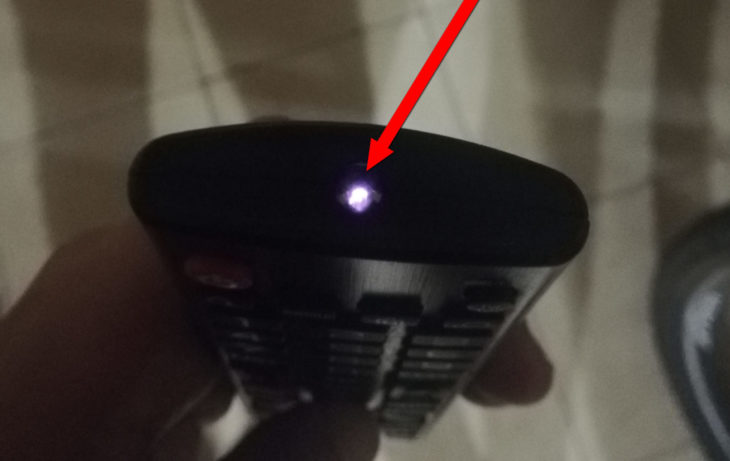На принтере горит красный индикатор и не печатает
Владельцы домашней и офисной печатной техники довольно часто сталкиваются с проблемой в работе прибора: нечеткое качество, медленная производительность и полная остановка печати фото. Иногда проблема заключается в том, что принтер не печатает и горит красная лампочка, но почему это случилось – непонятно. Решить такую проблему иногда можно без обращения в сервисный центр – после выяснения причин загорания.
Красный индикатор на принтере
О чём пойдет речь:
Причины загорания красной лампочки
Каждая деталь принтера отвечает за определенные функции – включение, печать, сканирование (если есть сканер) и прочее.
Если на принтере горит красный индикатор, то причиной неполадки может быть:
- Замятие бумаги – если она слишком тонкая, помятая или не соответствует требования прибора или принтер не может захватить ее.
- Картридж вставлен неправильно.
- Необходимо обнулить счетчик напечатанных страниц (другими словами – прошить прибор).

Замятие бумаги
Еще одна причина загорания красной лампочки – краска в картридже заканчивается. Независимо от того, какая модель принтера — SCX-3200 или SCX-3205, способы решения неприятности одни и те же. Умные производители принтеров Самсунг защитили фирменные картриджи (которые идут в комплекте с прибором) специальным чипом.
Эта миниатюрная электронная деталь оберегает деталь от непрофессионального воздействия и заставляет владельцев принтеров покупать новый дорогостоящий тонер. Но, уберечь бюджет поможет прошивка фирменного тонера. Нередко причиной ошибок в работе печатной техники стает некачественное соединение с компьютером (кабель, USB-вход).
Если лампочка не постоянно горит красным, а только мигает, на это есть две причины:1) необходимость дозаправки тонера или его полная замена, 2) печать осуществляется в режиме ручной подачи.
В случае, когда красный цвет бесперебойно режет глаза, то причина может крыться не только в тонере, но и в:
- Открытой крышке устройства.

- Критической ошибке, связанной с двигателем прибора (например, сгорела плата).
- Отсутствие бумаги в лотке.
Первую и третью проблемы можно решить самостоятельно, вторую – только в сервисном центре. Чтобы оградить себя од предположений и наверняка знать о причине загорания красного индикатора, необходимо установить на принтере программу Smart Panel, которая предоставляет информацию о количестве краски в тонере и возможных проблемах.
Особенности появления проблемы в разных моделях принтеров Самсунг
Южнокорейский производитель принтеров Самсунг – один из лидеров по производству офисной и печатной техники. Каждая их моделей принтером имеет свои отличия в размерах, цветовой гамме и количестве выполняемых функций. Но, проблемы в работе приборов – примерно одинаковые. Если на принтере горит красная лампочка, то нет никакой разницы – это модель Samsung SCX-3200 или Samsung SCX-3205 при решении проблемы.
В большинстве случаев проблема заключается в тонере.
Выдача ошибки
Способы решения проблемы
Дома, в интернет-кафе или в офисе крупной компании может возникнуть такая проблема: принтер Самсунг не печатает и горит красным лампочка. В таком случае необходимо изучить инструкцию к прибору, внимательно осмотреть провода для подключения к электросети. Затем открыть крышку, вынуть и осмотреть картридж, лоток для бумаги. Если причина не в них, то следует копнуть глубже – в электронной системе принтера.
Прошивка принтера
Если причина загорания красного индикатора заключается в необходимости обнулить счетчики, то нужно поступить таким образом:
- Подключить прибор к сети электропитания.
- Максимально быстро нажать последовательно несколько кнопок: «+», «+», «стоп», «-», «-», «стоп», «стоп».

- После этого на табло прибора появится надпись FC.
- Нажать кнопку «старт», после чего появиться две цифры – 07.
- Далее еще раз нажать «старт», подождать несколько минут и система обнулиться.
Если картридж принтера находился в ремонте (совершалась прошивка), то причина может быть в недоработках мастера. Несмотря на словесную сложность, устранить проблему можно самостоятельно. Для этого нужно вставить картридж в прибор, включить прибор. После этого он должен инициализироваться. После инициализации нужно вынуть деталь, заклеить чип (его должен предоставить мастер), и приступить к работе.
Часто после прошивки владелец принтера обнаруживает неприятность – прибор не хочет работать, блокируется. В таком случает «спасительной» станет такая комбинация клавиш, которая сменит регион: Up(+) Up(+) Stop Down(-) Down(-) Stop Stop. После нажатия этих кнопок на табло появится буквенная комбинация «UC». Как только станут видны эти буквы, нужно нажимать кнопку «Up(+)» до появления комбинации «FC». Затем нужно нажать кнопку «старт» и выбрать регион, обозначаемый цифрами «01» или «07». После таких манипуляций принтер самостоятельно перезагрузится и станет пригодным к печати.
Затем нужно нажать кнопку «старт» и выбрать регион, обозначаемый цифрами «01» или «07». После таких манипуляций принтер самостоятельно перезагрузится и станет пригодным к печати.
Недопустимые действия при загорании красной лампочки на принтере
Чтобы принтер Samsung после загорания красной кнопки мог быть полезным владельцу после того, как загорелся красный индикатор, необходимо знать, что в данной ситуации нельзя делать:
- Нажимать все подряд кнопки.
- Стучать по стенкам и крышке прибора (особенно, когда он в работе).
- Отключать прибор от сети электропитания без предварительного отключения кнопкой.
Рабочий принтер
Если принтер горит красным и не печатает, то нужно тщательно исследовать все детали и если после проведения вверх возможных действий лампочка на Samsung не потухла – необходимо обратиться к профессиональному мастеру. В сервисном центре профессионалы могут обнаружить потребность в прошивке тонера. Чтобы принтер с первого раза возобновил свои рабочие функции, необходимо сообщить специалисту серийный номер и версию прошивки.
На принтере горит красная лампочка: почему, как исправить
Печатающая техника стала верным помощником каждого человека на работе и в быту. И ситуации, когда на принтере горит красная лампочка или восклицательный знак в треугольнике и он не печатает, очень огорчают любого пользователя этих устройств, а иногда вводят в ступор из-за непонимания случившейся ситуации.
В этой инструкции мы расскажем, что означают мигания лампочек и значения цветов. Выясним причины, почему такое случается и как таких проблем избежать в дальнейшей работе. Дадим практические советы, которые помогут исправить поломку и возобновить работу Вашего принтера.
Содержание статьи:
На что обращать внимание в первую очередь
- Нет бумаги в лотке или ее слишком мало для захвата. Возможен также выход из строя роликов или всего механизма подачи листов.
- Внутри аппарата застрял лист или другой посторонний предмет.
Причины, почему принтер зажевывает бумагу и что делать в таком случае.

- Ранее был извлечен картридж или неправильно установлен на свое место.
- Если «расходник» новый, либо принтер только что куплен, то с картриджа не были сняты защитные материалы, которые мешают печати.
- Неплотно или вовсе не закрытая крышка принтера.
- Вышли из строя датчики наличия бумаги, закрытия крышки.
- Устройство не подключено к ПК или ноутбуку, с которого производится печать. Либо это сделано неправильно.
- Израсходован картридж или не обнулен счетчик чипа после очередной заправки.
- Поломка главной платы аппарата.
- Слетела прошивка. Распечатайте пробную страницу, чтобы проверить этот факт. Многие модели указывают такую информацию именно там.
Варианты решения неисправности
Светодиодные индикаторы на корпусе принтера предназначены для уведомления пользователя техники о возможных проблемах и поломках. Они могут иметь разные варианты работы: мигать, постоянно гореть, вовсе не светится, загораться сразу по несколько штук.
Но также многое зависит от цвета лампочки. Зеленый «говорит», что проблем нет, оранжевый или желтый предупреждает, а красный сообщает о серьезных ошибках или неполадках.
- Чаще всего, если на принтере горит красная лампочка или светится восклицательный знак в треугольнике, то это может сообщать об отсутствии картриджа внутри аппарата. В таком случае следует это самостоятельно проверить. Выключите технику из розетки, а только потом откройте крышку и извлеките картридж из него. Осмотрите «расходник» на предмет повреждений или посторонних предметов. Если он совсем новый и только куплен, то снимите защитные пленки и накладки с фотовала, чипа и вытяните ленту из корпуса, потянув за специальный пластиковый рычаг. Далее вставьте его обратно в устройство, включите принтер и дождитесь перехода в готовность. При этом красная и зеленая лампочки могут мигать одновременно.
- Ситуация, когда время от времени мигает кнопка зеленым цветом, говорит о правильной работе техники и сигнализирует об обработке или загрузке данных о распечатываемых документах в память устройства.
 Это нормальное явление и не является ошибкой. Если зеленый горит постоянно, а мигает оранжевый цвет, то стоит обратить внимание на наличие бумаги в лотке. Если там ее достаточно, то возможно листы могли застрять внутри аппарата. В таком случаи ее стоит извлечь, но перед этим обесточив прибор.
Это нормальное явление и не является ошибкой. Если зеленый горит постоянно, а мигает оранжевый цвет, то стоит обратить внимание на наличие бумаги в лотке. Если там ее достаточно, то возможно листы могли застрять внутри аппарата. В таком случаи ее стоит извлечь, но перед этим обесточив прибор. - Мигающая красная кнопка часто сообщает о неправильной установке картриджа на его место. А также может попросту пользователь неплотно закрыл крышку или вышел из строя соответствующий датчик. В ситуации с картриджем его нужно извлечь и снова вставить до щелчка, который сообщит об удачном завершении процедуры. Крышку откройте и проверьте, чтобы ничего не мешало ее плотному прилеганию к корпусу. При поломке датчика его нужно заменить в сервисном центре.
- Если постоянно горят оба индикатора на корпусе принтера, то это может быть более сложная ситуация и поломка не всегда решаема в домашних условиях. Попробуйте выполнить все рекомендации из этой инструкции, но если это не поможет возобновить печать, то обратитесь в мастерскую по ремонту офисной техники в своем городе.

- На корпусах некоторых моделей могут гореть кнопка с восклицательным знаком или молния в треугольнике. В первом случае нужно посмотреть, какую при этом ошибку показывает принтер на мониторе или своем экране, если таким он оборудован. Запомните или выпишите ее и найдите инструкцию по ее устранению.
- Моргание капельки сообщает нам, что есть проблема с картриджем струйного устройства. Скорее всего, следует обнулить его счетчик памперса или полностью заменить чип.
СТАТЬЯ БЫЛА ПОЛЕЗНОЙ?
Отлично!
В знак благодарности расскажите о статье своим друзьям и знакомыми в социальных сетях. Используйте кнопки слева или внизу страницы. Это не занимает более 15 секунд. Спасибо!
Play Again!
Почему на принтере горит или мигает красная лампочка
Если на принтере начинает гореть красная лампочка, это может быть связано с различными проблемами в работе устройства. Чтобы разобраться и выяснить точную причину, понадобится обследовать его.
Назначение индикаторов на принтере
Принтер – это устройство, предназначенное для распечатывания информации с электронных носителей на бумаге. Световые индикаторы разных цветов — зеленого («готовность») и красного («предупреждение») — обязательно присутствуют на данной аппаратуре. Они предназначены для сообщения о состоянии работоспособности.
На изменение состояния техники индикаторы отвечают по-разному: светятся периодически или постоянно, а иногда вообще находятся в выключенном состоянии.
Если красная кнопка мигает на лазерных принтерах Epson, HP, Samsung, Xerox, то причины этого могут быть следующие:
- отсутствие бумаги;
- устройство «зажевало» листы;
- неправильно установлен картридж или вообще отсутствует;
- остался упаковочный материал на деталях устройства;
- не полностью прижата крышка, закрывающая доступ к картриджу;
- неправильная работа датчиков контроля бумаги, закрытия крышки корпуса;
- отсутствует подключение либо связь с персональным компьютером или ноутбуком, другим устройством, с которого распечатываются данные;
- программный сбой;
- мало тонера или он отсутствует вообще.

Из приведенного перечня наиболее распространенными проблемами являются замятие или отсутствие бумаги, неполадки с картриджем.
Алгоритм поиска и устранение проблемы
Возможные причины мигания индикатора «предупреждение» весьма разнообразны. Но все же можно искать неполадки в определенной последовательности действий. Алгоритм поиска и решения проблем следующий.
- Первоначально необходимо проверить наличие листов и картриджа
- Если листы присутствовали, то следует проверить механизм их подачи и при наличии застрявшей бумаги – достать ее, предварительно вытащив картридж.
- Когда с бумагой все в порядке, лучше сразу проверить подключение принтера к ПК, если оно отсутствует – соединить устройства usb-шнуром.
- Если это не помогает, и картридж установлен, то следует проверить правильность его вставки, а также плотность закрытия крышки.
 Для этого достают картридж из принтера и вставляют заново до щелчка.
Для этого достают картридж из принтера и вставляют заново до щелчка. - Во время манипуляций с бумагой и картриджем требуется обратить внимание на
- После проделанных действий в большинстве случаев мигание пропадает, но если оно осталось, то возможно проблема кроется в датчиках контроля бумаги и закрытия крышки, программном сбое. Чтобы решить ее, потребуется перезагрузка устройства, а в крайнем случае – замена его элементов.
Может наблюдаться такое состояние печатающей техники, когда одновременно светятся или мигают два индикатора — красный и зеленый. Действуют в этих случаях так.
- Когда «предупреждение» и «готовность» регулярно включаются-выключаются, то это свидетельствует об инициализации устройства, либо отмене очереди печати.
- Если красный мигает, а зеленый постоянно горит, при этом принтер не работает, то это показывает, что бумажные листы застряли, заклинил механизм подачи.
 Решение проблемы – извлечение застрявшей бумаги.
Решение проблемы – извлечение застрявшей бумаги.
Когда после проведения всех предложенных действий принтер все равно не печатает, и сигнализируют его индикаторы, тогда можно попробовать напечатать отчет. Это делают следующим способом: нажимают большую кнопку на принтере и в течение нескольких секунд удерживают ее. Появившаяся распечатка может указать на отсутствие тонера либо необходимость «перепрошивки» устройства. Тогда краску следует добавить, или сбросить счетчик, воспользовавшись специальной программой.
Если проблему не удалось устранить самостоятельно, то лучше обратиться в сервисный центр за помощью специалистов или вызвать мастера на дом.
Ниже рассмотрим, почему горит красная лампочка на примере принтеров популярных брендов, и как это устранить.
Горит лампочка на EPSON
На принтере EPSON светодиод с символом «капля» сигнализирует о работе картриджей. У него есть два состояния, которые расскажут о разных проблемах.
- светодиод мигает – один из картриджей скоро закончится;
- непрерывно светится – либо чернильница пуста, либо есть программная/аппаратная неисправность.
Что делать в обеих ситуациях, рассказано ниже.
Светодиод в форме капли на Epson горит красным
Светодиод мигает «капля»
Если «капля» начинает мигать, то один из картриджей заканчивается. Если есть возможность, то его следует заправить, если такая функция не предусмотрена, то картридж стоит поменять. Если это не помогло, то, вероятно, девайс не понял, что чернильница была заправлена. В таком случае его следует перезагрузить – для этого достаточно
Если после этого индикатор все еще продолжает мигать, то стоит сделать следующее.
- На ПК необходимо запустить службу, которая отвечает за работу принтера. Если печать осуществляется из Microsoft World, то прямо в программе можно нажать комбинацию «ctrl+P»и в появившемся окне напротив названия принтера нужно нажать на «свойства».

- Теперь необходимо найти вкладку «Сервис».
- Следующий шаг – поиск кнопки «EPSON Status Monitor 3».
- После нажатия на кнопку принтер автоматически проверит уровень заправки чернил, и если их достаточно, то выдаст, что можно продолжить работу, а светодиод перестанет мигать.
Проверка уровня чернил в EPSON Status Monitor
Если же автоматическая проверка не помогла, но пользователь уверен, что все картриджи заправлены, то придется вручную сбросить счетчик, который отображает уровень наполненности чернильниц. Чтобы это сделать, потребуется выполнить следующее.
- Установить на ПК утилиту «Resetters», разработанную группой энтузиастов специально для техники EPSON. Так как программа неофициальная, то в случае некорректной работы после ее использования компания не несет ответственность, но, судя по многочисленным отзывам, проблем не возникает.
- После запуска утилиты в ее основном окне появятся все подключенные принтеры. Нужно выбрать тот, с которым есть проблема.

- После выбора принтера следует нажать на кнопку «сброс чернил» и подтвердить действие в диалоговом окне.
- Показатели сбросятся, теперь следует перезагрузить устройство и убедиться, что светодиод перестал мигать.
Постоянное горение светодиода
Если светодиод горит постоянно, то вариантов сбоя может быть два:
- картридж установлен неправильно или неисправен;
- картриджи неоригинальные или не подходят к данной модели.
Если картриджи установлены неверно, то достаточно их снять и заново поставить – при корректной установке раздастся щелчок. Также стоит убедиться, что в каретку не попали посторонние предметы, которые могут препятствовать правильному положению картриджа.
Картриджи следует вставлять до щелчка
Если это не помогло, и проблема в неисправных чернильницах, то их следует поменять. Порой причина мигания светодиода в том, что сопла засорились. В такой ситуации картридж извлекается и помещается соплами вниз в емкость с залитой в нее водой, а лучше специальным средством для чистки.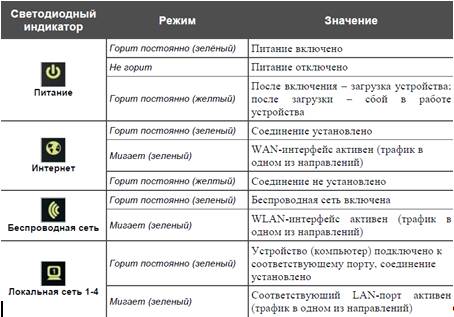 Через несколько часов картридж следует вытереть и поставить на место.
Через несколько часов картридж следует вытереть и поставить на место.
Мигает светодиод со значком молния
Подобный индикатор есть только у мобильных принтеров компании EPSON, то есть тех, которые могут работать от аккумулятора, а не только напрямую от сети. Светодиод не всегда есть на панели управления и может отображаться на экране принтера. Соответственно, его индикация – это сигнал о том, что происходит зарядка. Он может отреагировать не только на подключение к розетке, но и к USB разъему ПК.
Мобильный принтер Epson
Если же индикатор мигает сам по себе, то причина либо в сбое ПО (принтер завис), либо в том, что аккумулятор пришел в негодность. В первом случае достаточно перезагрузить устройство, попробовать разрядить АКБ или извлечь и поставить его на место. Во втором придется отправиться в сервисный центр.
Решение для принтеров Samsung
Если принтер Samsung не печатает, и лампа на корпусе горит красным, то в первую очередь стоит заново заправить картридж и обнулить счетчик. Чтобы это сделать, требуется выполнить следующие команды:
Чтобы это сделать, требуется выполнить следующие команды:
- не извлекая картридж и не открывая крышку на девайсе, по очереди нажимаются кнопки: «+», «+», «СТОП», «-», «-», «СТОП», «СТОП»;
- если все сделано верно, то на экране появится надпись «UC»;
- нажатием на кнопки плюс или минус выбираем надпись «FC»;
- жмем «старт», ждем появления «07» и повторно жмем «старт»;
- ожидаем окончания сброса, который сопровождается выключением девайса.
После включения светодиод должен погаснуть.
Если предложенная выше рекомендация не помогла, то возможно следующее:
- застряла бумага;
- некорректно установлен картридж;
- заканчивается тонер;
- физическая поломка.
Что делать с принтером Brother
Причина мигания красного светодиода на принтере Brother аналогична Samsung – девайс вынуждает купить новый картридж, но дорогостоящей покупки можно избежать, если сбросить счетчик и заново заправить картридж.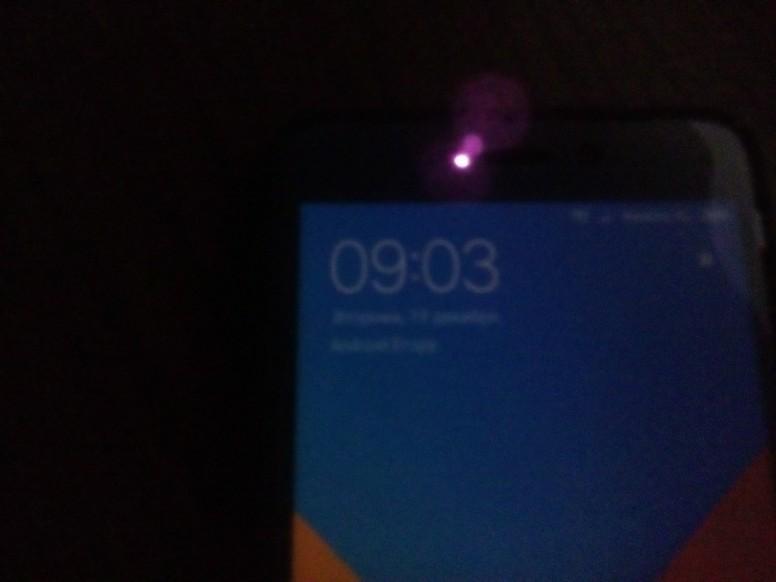
Для сброса требуется следующее:
- включите принтер;
- достаньте картридж и отделите фотобарабан;
- уберите листы из лотка для бумаги;
- закройте крышку принтера удерживая рычаг на фотобарабане;
- после включения двигателя рычаг необходимо отпустить на несколько секунд и вновь нажать;
- рычаг следует оставлять нажатым до окончания работы двигателя;
- после этого картридж и фотобарабан соединяются друг с другом и устанавливаются на место.
Рычаг для сброса счетчика
Чтобы сбросить счетчик фотобарабана, необходимо сделать следующее:
- на дисплее принтера открываем «меню»;
- среди доступных действий выбираем «сброс фотобарабана»;
- 5 секунд жмем на кнопку «ОК»;
- жмем «вверх»;
- далее вновь входим в «меню»;
- выбираем «информация об устройстве»;
- «установки пользователя»;
- «ОК» и «СТАРТ».
После этого красный светодиод перестанет мигать.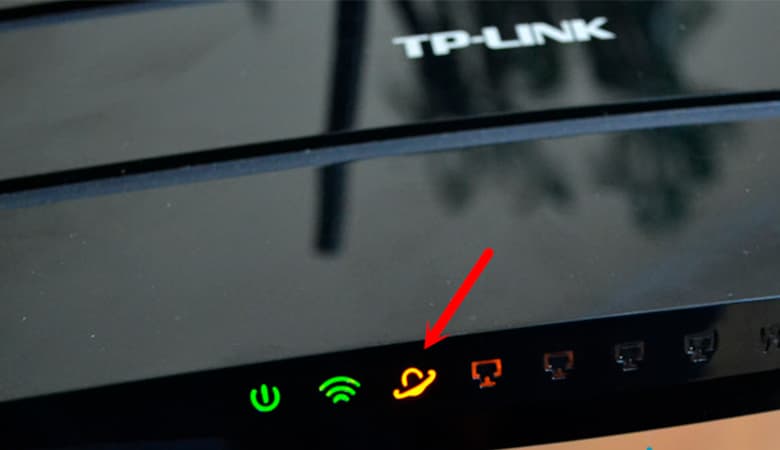
Если зеленый и красный светодиод мигают попеременно или вместе, то это сигнал об одном из состояний устройства. Чтобы понять, что это значит, достаточно обратиться к инструкции, где разъяснены все возможные комбинации.
Заключение
Большинство рассмотренных причин того, почему на принтере горит красная лампочка, можно устранить собственноручно, не прибегая к посторонним услугам. Бумагу следует вставлять аккуратно, не превышая допустимого для используемой модели количества листов. Оптимальным вариантом действий будет ознакомление с эксплуатационной инструкцией во время покупки, а не при возникновении проблемы. Соблюдение правил пользования – вот гарантия долгой и безотказной работы техники.
На принтере горит красная лампочка и принтер перестал печатать?
Работа принтера в 90% случа ев блокируется картриджем, находящемся в нем. Для каждого типа картриджа производитель оргтехники предусматривает определенное количество отпечатанных копий при 5% заполнении страницы. После окончания предусмотренного ресурса картриджа, работа принтера блокируется или на принтер поступает сигнал о замене картриджа. На табло принтера, МФУ появляется сообщение типа — «Замените картридж» или мигает красная лампочка.
В лазерных картриджах чип осуществляет учет напечатанных страниц.
В струйных картриджах чип фиксирует в процентном соотношении количество оставшихся чернил и информирует количестве чернил в бункере картриджа.
В зависимости от расположения на картридже чипы бывают: контактные и бесконтактные.
Чипы по своему виду бывают блокирующие и не блокирующие.
Блокирующие чипы – как только картридж напечатает запрограммированное количество страниц, определенное производителем, принтер будет заблокирован.
Не блокирующие чипы. Этот тип чипов сигнализирует о том, что картридж отпечатал количество страниц, предусмотренных производителем, но работу принтера не останавливает.
Чипы для картриджей представляют собой микросхемы, которые осуществляют обмен данными картриджа с принтером. В чип записывается информация о модели принтера, картриджа, данные о количестве страниц, отпечатанных принтером с картриджем, установленным в нем.
Производители картриджей утверждают, что чипы используются для того, чтобы у пользователя была возможность ориентироваться о количестве тонера или чернил в картридже и оптимизировать процесс печати .
Главной функцией чипа для картриджа в лазерном принтере является отсчет напечатанных страниц, а не количества тонера.
Зачастую, картридж заканчивается по «чипу», а не по наличию тонера в нем. При разборке такого картриджа, в нем остается от 20 до 40% неизрасходованного тонера, а принтер не печатает и сигнализирует о необходимости замены картриджа. Все зависит от того, с каким наполнением страницы и в каком режиме печатает Пользователь.
Какой выход из ситуации, когда на табло принтера появилось сообщение — «Замените картридж»? Вариантов здесь несколько:
- если чип не блокирует работу картриджа, а только выдаёт на монитор сообщение о необходимости замены картриджа, то картридж может быть заправлен без замены чипа на новый;
- если чип картриджа возможно перепрограммировать, то при каждой заправке его перепрограммируют;
- если чип картриджа не возможно перепрограммировать, то при каждой заправке его меняют на новый или перепрограммируют принтер;
Для того, чтобы принтер не реагировал на чип, установленный в картридже, принтер можно перепрограммировать, при этом чип на картридже станет не нужен, а принтер утратит способность отсчитывать напечатанные копии.
Перепрограммирование принтера или перепрошивка принтера, МФУ подразумевает перепрграммирование платы устройства так, чтобы принтер не воспринимал чип на картридже.
Типы чипованных картриджей.
Механический датчик — сброс происходит посредством шестерни-флажка, которая устанавливается в картридже. Во время технического обслуживания картриджа происходит «взведение» этой шестеренки. Когда картридж устанавливается в принтер, шестерня провернется и нажав на выключатель, произведет обнуление счетчика.
В стартовом картридже, который поставляется вместе с принтером, флажок отсутствует и его нужно дополнительно устанавливать при заправке картриджа.
Механический датчик необходим для картриджей торговых марок Brother и Konica Minolta.
Получипованные картриджи. В качестве устройства, определяющего «новый» картридж при замене, используется предохранитель, который сгорает при установке картриджа в принтер. При каждой заправке картриджа необходима замена предохранителя. Об окончании тонера в таких картриджах говорит бледная печать.
Представителями с использованием данного типа картриджей являются принтеры и МФУ торговых марок Panasonic, Epson, некоторые аппараты Konica Minolta, Samsung.
Чипованные картриджи — в качестве устройства, определяющего «новый» картридж при замене, используется чип (микросхема). При каждой заправке чип, в случа е если он блокирует работу принтера, перепрограммируется или меняется на новый.
Подобные чипы используются в картриджах для картриджей торговых марок Xerox и Samsung (монохромные и цветные), а так же Konica Minolta, Hewlett Packard и Canon в цветных аппаратах.
Смарт-карта — карта, которая несет информацию о количестве копий, который должен отпечатать картридж. Смарт-карта меняется на аналогичную, но которая может перепрграммироваться. Этот вариант относится к экономичным, т.к. нет зависимости заправки картиджа от перепрограммирования карты. Представителями данного типа являются картриджи к МФУ Xerox Phaser 3100MFP, Konica Minolta PagePro1480MF
В качестве примера приведем активацию МФУ Konica Minolta 1480 c помощью смарт-карты. Для того чтобы активировать МФУ необходимо предпринять следующее:
- Вставляем смарт-карту в картоприемник
- Появится на дисплее сообщение: ЗАМЕНИТЬ ТОНЕР?ДА=ОК – НЕТ=С
- Нажимаем OK и появляется другая надпись: ОТКР ПЕРЕД КРЫШ ЗАМЕНА ТОНЕРА
- Извлекаем старый картридж из аппарата.
- Устанавливаем новый картридж .
- Закрываем крышку. Появляется следующая надпись:ВЫ ЗАМЕНИЛИ ТОНЕР? <ОК>
- Нажимаем OK и читаем новое сообщение:ПОЖАЛУЙСТА ПОДОЖДИТЕ Считывается смарт-карта.НОВЫЙ ТОНЕР ВЫНЬТЕ КАРТУ
- Смарт -карту можно вынимать.
- Аппарат снова готов к печати.
Будьте внимательны! Если, в процессе активации картриджа, увидели извещение: «Не известная карта» или «Выньте карту/Вставьте карту» — сразу же остановите процесс, потому что последующие попытки сброса счетчика приведут к блокировке аппарата на неопределенный период времени.
В наших сервисных центрах Вы можете получить квалифицированную консультацию и услуги по заправке чипованных картриджей.
Epson, Samsung, Kyocera, Canon, Ricoh, Xerox
Принтер — это один из видов широко распространенного периферийного оборудования, с помощью которого текстовая или графическая информация, хранящаяся на компьютере, флэшке или любом другом цифровом устройстве, выводится на твердый носитель (бумага, полимерная пленка и др.). Кроме того, сегодня опцией печати оснащаются и многофункциональные устройства (МФУ), способные выполнять роль принтера, сканера и копировального аппарата. Но время от времени пользователи печатающих устройств сталкиваются с ситуацией, когда на принтере горит красная лампочка. О чем сигнализирует данный симптом, и как исправить ситуацию – далее в материале.
Назначение индикаторов на принтерах
Все печатающие устройства в обязательном порядке оборудованы световыми индикаторами, которые призваны оповещать пользователей о состоянии их работоспособности: «зеленый» сообщает о готовности устройства к работе, а «красный» предупреждает о наличии какой-либо неисправности. Кроме того, предусмотрено большое количество комбинаций мигания индикаторов, каждая из которых сообщает об определенной ошибке в функционировании аппарата. Например, если:
- красный и зеленый индикаторы мигают одновременно, то это означает, что идет процесс инициализации;
- зеленый индикатор горит постоянно, а красный иногда мигает, значит — имеет место общая ошибка, которую можно попытаться устранить, перезагрузив устройство;
- красный индикатор мигает или горит постоянно — принтер к работе не готов, и пользователю предстоит разобраться, почему именно.
На заметку! Красный индикатор «Предупреждение» или «Внимание» в устройствах разных изготовителей может быть неодинаково промаркирован. Например, на принтерах Canon, Xerox это красный треугольник, квадрат или круг с молнией внутри, на Epson — красная капля, на Hewlett-Packard, Pantum — красный или белый треугольник с восклицательным знаком внутри.
Основные причины и способы их устранения
Если на принтере или МФУ горит красная лампочка, то устройство, как правило, не запускается и перестает реагировать на команды. Причины, по которым это происходит, различны, но большинство из них можно устранить самостоятельно, не прибегая к помощи специалистов сервисных служб и ремонтных мастерских. Причем чаще всего отказ в работе устройства, вызвавший срабатывание красного индикатора, происходит из-за сбоя электроники вследствие незначительных нарушений электропитания (перепады напряжения в сети и пр.) или срабатывания защиты из-за некорректной (не соответствующей правилам) эксплуатации прибора.
Важно! Главным условием, которое позволит избежать появления неисправностей, является своевременное изучение пользователем руководства по эксплуатации принтера. Причем не после загорания красной лампочки, а до этого.
Диагностика неисправностей и алгоритм их устранения
Красный индикатор на принтерах Xerox, Epson, Hewlett-Packard (в том числе серии HP deskjet), Samsung начинает мигает в том случае, если:
- отсутствует бумага;
- механизм подачи бумаги «зажевал» лист;
- отсутствует или неправильно вставлен картридж;
- плохо прижата крышка отсека, в котором установлен картридж;
- нарушена связь с устройством, на котором размещаются распечатываемые данные;
- в картридже отсутствует или недостаточно тонера;
- вышли из строя датчики, контролирующие закрывание крышки корпуса и/или подачу бумаги.
В общем случае специалисты, занимающиеся ремонтом офисной техники, рекомендуют искать неисправности в следующем порядке.
- Убедиться в наличии листов бумаги и картриджа.
- Если листы и картридж на месте, следует проверить механизм подачи бумаги на предмет застревания в нем нераспечатанной страницы. Если она там окажется, необходимо извлечь лист.
- Далее нужно проверить наличие и качество соединения принтера с источником сигнала (ПК, ноутбук, и пр.). При необходимости нарушенную связь восстанавливают.
- Следующим этапом требуется проверить правильность и надежность установки картриджа. Для этого последний необходимо вынуть из принтера, вставить его заново (до щелчка) и плотно закрыть отсек крышкой.
Если после выполненных операций мигание индикатора не прекратится, то причина неполадок кроется либо в программном сбое, либо в неисправности датчиков контроля. Программный сбой можно попытаться устранить перезагрузкой принтера, а если и это не приведет к положительному результату — то нужно распечатать отчет. Для этого нажимают и удерживают в течение нескольких секунд большую кнопку на принтере. В распечатке, которую выдаст устройство, будет указана одна из причин: либо нехватка тонера, либо необходимость перепрошивки принтера. В первом случае нужно дозаправить или заменить картридж, а также (при необходимости) сбросить счетчик допускаемого количества распечаток. И если красный индикатор не погаснет, то без помощи специалиста сервисной службы не обойтись.
Чего нельзя делать при загорании красного индикатора
Чтобы сохранить работоспособность принтера после того, как загорится красная лампочка, пользователь ни в коем случае не должен нажимать подряд на все кнопки, отключать принтер от электросети не выключив его предварительно кнопкой «Вкл/Выкл», а также стучать по корпусу аппарата, особенно если он включен в рабочий режим.
Устранение причин на принтерах разных производителей
Несмотря на то, что причины, вызывающие то или иное срабатывание красного индикатора, и алгоритмы их поиска у всех типов принтеров практически одни и те же, методика устранения неисправностей разрабатывается каждым производителем отдельно.
Совет! Алгоритм поиска и устранения причин мигания/горения красного индикатора подробно описан в инструкциях по эксплуатации конкретных моделей, которые при необходимости можно найти в Интернете.
Самые распространенные ситуации и способы выхода из них приведены ниже.
Как обнулить счетчики Samsung
Модели компании Samsung отличаются большим разнообразием. При этом ошибки в их работе типичны для всех устройств, и если на панели загорелась красная лампочка, то не имеет значения, какая это модель — принтеры Samsung ML-1860 и SL-M2020, МФУ Samsung SCX-3200 и SCX-3400 или какие-либо другие. Практически все проблемы устраняются одинаково.
Важно! При замене или дозаправке картриджей пользователям принтеров или МФУ компании Samsung приходится обнулять счетчики.
Обнуление осуществляют следующим образом. Сначала подключают принтер к электросети, затем как можно быстрее нажимают кнопки в такой последовательности: <+> <+> <Стоп> <-> <-> <Стоп> <Стоп>, в результате чего на табло должны появиться буквы FC. Далее нажимают кнопку «Старт» и после того, как на дисплее появятся цифры 07, нажимают ее еще раз. После этих манипуляций в течение нескольких минут счетчики обнулятся, и устройство будет готово к работе.
Действия при загорании красного индикатора на Kyocera
О возникших неисправностях принтеры компании Kyocera сообщают своим владельцам разной интенсивностью мигания индикатора красного цвета. При этом для того, чтобы помочь пользователю разобраться в причинах возникновения неполадок и, устранив их, возобновить работу принтера, изготовитель предусмотрел специальную утилиту Kyocera Client Tool.
На заметку! Kyocera Client Tool входит в комплект программ, записанных на компакт-диск, который поставляется вместе с принтером.
О чем говорит мигание индикатора на Canon
Неисправность, вызвавшую мигание лампочки «Предупреждение» в принтерах Canon MG2440 и др., определяют при помощи так называемого «Переводчика сигналов Canon», в котором описано, что означает определенное число вспышек. Например, если индикатор мигнет:
- 2 раза — значит лоток для загрузки бумаги пуст;
- 3 или 10 раз — застрял или смялся распечатываемый лист;
- 4, 8 или 13-18 раз — принтер не видит картридж;
- 5 или 11 раз — неисправна печатающая головка;
- 12 раз — неплотно закрыта крышка отсека для картриджа;
- 19 раз — нарушено USB-соединение.
Что касается МФУ Canon i-SENSYS MF3010, MF4410 и других моделей этого бренда, то здесь задача пользователя по определению причин, вызвавших загорание красного индикатора, значительно облегчается — эти устройства оснащены удобным ЖК-экраном, на котором отобразится вид неисправности.
Особенности эксплуатации печатающих устройств Ricoh
Принтеры и МФУ компании Ricoh отличаются от своих аналогов других марок тем, что в них для управления используются всего две кнопки. В зависимости от того, в каком состоянии находится прибор, эти лампочки могут постоянно светиться или мигать различными цветами.
На заметку! Больше всего информации выводится на кнопку Power, причем достаточно часто случается так, что она горит красным цветом. Код ошибки при этом выводится на экран дисплея, а расшифровка комбинаций приведена в инструкции по эксплуатации.
Наиболее распространенные ошибки кодируются цифрами:
- 1 — застряла или смялась бумага;
- 2 — неправильно установлен или отсутствует картридж;
- 3 — переполнена емкость с отработанным тонером;
- 4 — необходима заправка картриджа тонером или краской;
- 5 — не закрыта крышка;
- 6 — неисправность электроники.
Как устранить мигание красной лампочка на Xerox Phaser 310
При эксплуатации МФУ Xerox Phaser 310 его владельцы сталкиваются со следующей проблемой — после 500-700 отпечатанных листов на экран дисплея выводится сообщение «Заменить картридж» (на английском языке). Однако после заправки красная лампочка продолжает мигать, хотя принтер печатать не отказывается. Дело заключается в следующем: для сброса счетчика в картридже предусмотрен специальный предохранитель (номинал 0,063А), однако в том, который входит в комплект поставки, его нет, ведь в этом случае сброс счетчика не нужен. Красная лампочка перестанет мигать, если:
- заменить использованный картридж из комплекта поставки на новый, в котором установлен предохранитель;
- установить в перезаправленный картридж предохранитель нужного номинала.
Внимание! При установке картриджа устройство прожигает предохранитель, тем самым обнуляя счетчик.
Итак, выше были приведены практически все самые распространенные причины мигания и/или горения красного индикатора в принтерах наиболее популярных марок, а также способы устранения проблемы. В любом случае все неисправности, о которых сигнализирует красная лампочка, как и необходимые действия, прописаны в руководстве пользователя. И если срабатывание индикаторов вызвано не сбоем напряжения или необходимостью перезаправить картридж, то таких ситуаций можно избежать, соблюдая правила эксплуатации печатающего прибора.
Самые надежные принтеры 2019 года
Принтер KYOCERA ECOSYS P3045dn на Яндекс Маркете
Принтер Brother HL-3140CW на Яндекс Маркете
Принтер KYOCERA ECOSYS P2040dw на Яндекс Маркете
Принтер Canon i-SENSYS LBP212dw на Яндекс Маркете
Принтер HP Color LaserJet Pro M452dn на Яндекс Маркете
Что же делать, когда горит красная лампочка на принтере или МФУ Samsung
В последние время наш сервис-центр просто засыпан вопросами касательно техники фирмы Samsung.
Мы попытаемся вам рассказать, что можно сделать, чтобы устранить большинство проблем, связанных с эксплуатированием этой оргтехники.
Принтер или МФУ перестал работать, горит красная лампочка или на информационной панели горит сообщение об ошибке
Первым делом, еcли это МФУ, заглянем что же за текст на панели написан.
Обычно это — “Мало тонера”, “Замените картридж”, “Смените тонер”. Все эти ошибки говорят, что необходимо купить новый картридж или заправить картридж.
Пользуйтесь электроприборами так же, как раньше, а платите в 2 раза меньше!
Вы сможете платить за свет на 30-50% меньше в зависимости от того, какими именно электроприборами Вы пользуетесь.
Читать далее >>
“Замятие”, “Застряла бумага” — эти сообщения говорят нам о том, что у вас проблема в бумагопротяжном тракте.
Для самостоятельного устранения проблемы необходимо вытащить лоток с бумагой, вытащить картридж и внимательно осмотреть внутренности аппарата. При обнаружении посторонних предметов, их необходимо извлечь и попробовать что-то распечатать. Не получается — несите в ремонт.
Горит красная лампочка на принтере
С принтерами посложнее, текстовой индикации нет. Цветовая индикация зачастую не доступна рядовым пользователям.
Применим метод «научного тыка».
Проверим точно ли есть в принтере бумага, вставили ли вы картридж в принтер. Смеётесь, а тем не менее бывает и такое.
Внимание! А подключен ли сам принтер к ПК. Если нет вставьте USB-разъем и все заработает, так как принтер не может работать без ПК.
Всё проверили, но всё равно также не работает. Попробуйте распечатать отчёт, для этого нужно нажать самую большую кнопку (это не кнопка включения/выключения) и удерживать её несколько секунд. В распечатанном отчёте посмотрите на показания счётчика тонера, может у вас просто закончился тонер или у вас принтер перепрошить нужно.
В любом случае, лучше принесите ваш аппарат к нам в сервис центр, мы точно знаем как устранить проблему или вызывайте нашего мастера.
Как починить принтер, если на нем мигает красная лампочка —
АВТОМИР
Почему не печатает принтер горит красная лампочка. Как починить принтер, если на нем мигает красная лампочка
На принтере моргает красная лампочка, или уже горит? Что это значит? Нужно перепрошить!
Сегодня производители принтеров рассчитывают на получение прибыли не столько от продажи самого принтера, сколько от расходов на заправочные материалы. Если Вам приходится много печатать, то на покупку новых картриджей уходит очень много денег. Если расчитать все расходы, то на поддержание работоспособности принтера уходит в 6 раза больше денег, чем на его покупку, а это не мало!
Но стоимость на чернила достаточно низкая. Чтобы обеспечить работоспособность принтера, необходимо покупать одни-два картриджа в месяц. А это весьма существенные затраты. Ни один человек не хочет переплачивать дополнительные деньги за имидж компании, тем более на чернила.
Компании производители принтеров сделали так, чтобы приобретая сам принтер, человек еще долго тратил деньги на заправочные материалы. Заправка картриджей не помогает, на принтере загорается красная лампочка, и принтер отказывается печатать, что делать в такой ситуации? Дело в том, что в принтер устанавливается специальный чип, который считывает количество отпечатанных листов. Как только принтер отпечатал запрограммированное число страниц, загорается красная лампочка. Если в старых моделях на надпись « Замените расходные материалы» можно было закрыть глаза, то в новых принтерах, чип блокирует саму функцию печати.
Тем временем выход есть!. Прошивка принтера выполняется быстро и полностью снимает данные проблемы. После перепршивки, принтер можно заправлять бесчисленное количество раз. Можно установить систему непрерывной подачи чернил, которая снизит расходы в 10-15 раз! После перепрошивки появляется возможность заправлять картриджи, а не покупать новые.
Компания Атлант ежедневно перепрошивает несколько принтеров. После процедуры перепрошивки принтер работает стабильно и качественно. Проблем с перепрошитыми принтерами не возникает!
Если на принтере начинает гореть красная лампочка, это может быть связано с различными проблемами в работе устройства. Чтобы разобраться и выяснить точную причину, понадобится обследовать его. Кнопка горит как от банального отсутствия бумаги, так и от более серьезных неполадок, требующих разборки. Поэтому при самостоятельном поиске поломок потребуется обращать внимание на различные детали.
Назначение индикаторов на принтере
Принтер – это устройство, предназначенное для распечатывания информации с электронных носителей на бумаге. Световые индикаторы разных цветов — зеленого («готовность») и красного («предупреждение») — обязательно присутствуют на данной аппаратуре. Они предназначены для сообщения о состоянии работоспособности.
На изменение состояния техники индикаторы отвечают по-разному: светятся периодически или постоянно, а иногда вообще находятся в выключенном состоянии.
Если красная кнопка мигает на лазерных принтерах Epson, HP, Samsung, Xerox, то причины этого могут быть следующие:
- неправильно установлен картридж или вообще отсутствует;
- остался упаковочный материал на деталях устройства;
- не полностью прижата крышка, закрывающая доступ к картриджу;
- неправильная работа датчиков контроля бумаги, закрытия крышки корпуса;
- отсутствует подключение либо связь с персональным компьютером или ноутбуком, другим устройством, с которого распечатываются данные;
- программный сбой;
- мало тонера или он отсутствует вообще.
Из приведенного перечня наиболее распространенными проблемами являются замятие или отсутствие бумаги, неполадки с картриджем.
Алгоритм поиска и устранение проблемы
Возможные причины мигания индикатора «предупреждение» весьма разнообразны. Но все же можно искать неполадки в определенной последовательности действий. Алгоритм поиска и решения проблем следующий.
Может наблюдаться такое состояние печатающей техники, когда одновременно светятся или мигают два индикатора — красный и зеленый. Действуют в этих случаях так.
- Когда «предупреждение» и «готовность» регулярно включаются-выключаются, то это свидетельствует об инициализации устройства, либо отмене очереди печати.
- Если красный мигает, а зеленый постоянно горит, при этом принтер не работает, то это показывает, что бумажные листы застряли, заклинил механизм подачи. Решение проблемы – извлечение застрявшей бумаги.
Когда после проведения всех предложенных действий принтер все равно не печатает, и сигнализируют его индикаторы, тогда можно попробовать напечатать отчет . Это делают следующим способом: нажимают большую кнопку на принтере и в течение нескольких секунд удерживают ее. Появившаяся распечатка может указать на отсутствие тонера либо необходимость «перепрошивки» устройства. Тогда краску следует добавить, или сбросить счетчик, воспользовавшись специальной программой.
Если проблему не удалось устранить самостоятельно, то лучше обратиться в сервисный центр за помощью специалистов или вызвать мастера на дом.
Большинство рассмотренных причин того, почему на принтере горит красная лампочка, можно устранить собственноручно, не прибегая к посторонним услугам. Бумагу следует вставлять аккуратно, не превышая допустимого для используемой модели количества листов. Оптимальным вариантом действий будет ознакомление с эксплуатационной инструкцией во время покупки, а не при возникновении проблемы. Соблюдение правил пользования – вот гарантия долгой и безотказной работы техники.
Принтер перестал работать, горит индикатор с каплей не мигая. Подскажите в чем еще может быть дело?
Если на вашем принтере горит индикатор с каплей не мигая, данная ошибка означает следующее: «закончился картридж, необходимо заменить»
Если у вас установлены оригинальные картриджи, то их нельзя заправить, и вам придется или покупать новый оригинальный картридж, или выбрать перезаправляемые картриджи для вашего принтера
Теперь давайте рассмотрим более сложную ситуацию. Если вы купили новый оригинальный картридж, или комплект перезаправляемых картриджей, но принтер все равно не видит картриджи, и горит индикатор с каплей, тогда все уже сложнее. В данном случае есть два варианта: либо неисправен или закончился сам картридж, либо неисправен сам принтер.
Как это проверить?
Во-первых: Нажмите кнопку с каплей один раз, и принтер покажет вам, какой именно картридж закончился, затем нажмите эту кнопку еще раз, если закончился еще какой то картридж, принтер укажет и на него, затем замените картридж. Если вы установили НОВЫЙ оригинальный картридж, и принтер его все равно не видит, скорее всего неисправен принтер. Как правило, если это так, то принтер не видит сразу все картриджи.
Тогда смотрите следующие две статьи, возможно вам это поможет
Если вы установили перезаправляемые картриджи, и принтер не видит их все, тут опять же два варианта: либо неисправен сам принтер, либо неисправны картриджи. Проверяем так же, поставьте хотя бы один непустой оригинальный картридж, остальные места под картриджи оставьте пустыми, если принтер его распознал — принтер исправен. В таком случае, возможно, проблема в перезаправляемых картриджах, обратите внимание. Как правило, перезаправляемые картриджи работают только в группе, поэтому выведите каретку принтера в положение замены, и попробуйте вытащить и вставить картриджи, которые не распознаются, если это не помогает, и принтер исправен, значит неисправны перезаправляемые картриджи, и придется покупать новый комплект.
Для перезаправляемых картриджей S22, SX125, SX130, SX230, SX235W, SX420W, SX425W, SX430W, SX435W, SX440W, SX445W, BX305F, BX305FW некоторых производителей актуальна следующая инструкция
1. Нажмите кнопку «капля», каретка встанет в позицию замены;
2. Не вынимая картридж, снова нажмите кнопку «капля»;
3. Каретка начнет бегать, при этом чипы не обнулятся;
4. Когда каретка остановится, опять нажмите кнопку «капля»;
5. Каретка выйдет в положение замены и укажет какой картридж закончился;
6. Вытащите этот картридж и вставьте обратно;
7. Нажмите кнопку «капля», начнется прокачка чернил, после чего картриджи будут опознаны!
Для цветных картриджей нужно выполнить только пункты 1, 5, 6, 7
Если на вашем принтере HP мигает красная лампочка, лучше всего обратиться в сервисный центр «Мастер-Сервис». Наши опытные мастера выяснят причины неисправности и устранят поломку. Обычно такая проблема, как мигание красной лампочки, встречается в процессе эксплуатации лазерных принтеров (модели HP LaserJet 1010, HP LaserJet p1102 и т.д.).
Световые индикаторы, расположенные на панели, передают информацию о том или ином узле принтера. На различные изменения текущего состояния технического устройства индикаторы реагируют по-разному. Они могут светиться постоянно или периодически или быть выключены.
Периодическое свечение индикаторов, в том числе, когда вы видите, что в принтере HP мигает красная лампочка, скорее всего, указывает на ошибку в работе. Возможные причины:
- Если световые индикаторы «Готовности» (зеленый цвет) и «Предупреждения» (красный цвет) одновременно периодически включаются и выключаются, это означает, что устройство инициализируется или происходит отмена задания для печати.
- Если периодически светится индикатор «Готовность», принтер принимает входящие данные или выполняет их обработку.
- Если индикатор «Предупреждение» мигает, а индикатор «Готовность» включен постоянно, это указывает на общую ошибку, а также на ошибку подачи бумаги ручным способом. Эта ситуация сопровождается заклиниванием механизма подачи бумаги, в котором застревают листы, уже захваченные роликами.
- Если периодически светится индикатор «Предупреждение», возможно, картридж установлен некорректно или не плотно закрыта крышка доступа к элементам картриджа. Чтобы вернуть устройство в рабочее состояние выньте картридж и установите его правильно.
- Если в принтере HP мигает красная лампочка, вероятно, бумага застряла между элементами механизма подачи бумаги. Для устранения неисправности удалите всю свободную бумагу из лотка, затем выньте картридж из печатающего устройства и только после этого достаньте смятые листы бумаги.
- Если в принтере HP мигает красная лампочка, возможно, не полностью удален упаковочный материал, в том числе специальная упаковочная лента. Для его полного изъятия из внутренних частей устройства нужно открыть створку доступа к картриджу. Упаковочный материал следует также убрать из обоих лотков (входного и выходного).
- Если периодически горит индикатор «Предупреждение», вероятно, в устройстве отсутствует картридж. Для устранения проблемы необходимо открыть дверцу доступа к проему для картриджа, снять с нового картриджа защитную пленку и углубить его в проем до возникновения звука характерного щелчка.
- Некорректная работа датчиков бумаги и закрытия корпуса приводит к тому, что в принтере HP горит красная лампочка.
Если в лотке закончилась бумага, это также приводит к тому, что мигает красная лампочка на принтере hp 1010. Также часто на принтере hp laserjet p1102 мигает красная лампочка из-за отсутствия бумаги в лотке. Чтобы восстановить рабочие функции устройства, подготовьте стопку бумаги, состоящую не больше, чем из 150 листов. Подровняйте стопку листов по краю и вложите ее в лоток, обеспечивая верхнее положение стороны, предназначенной для печати. Зафиксируйте соответствующее положение направляющих (ограничителей) ширины и длины бумажного листа. Если одновременно постоянно включены индикаторы «Готовности» и «Предупреждения», это указывает не неустранимую ошибку. В этом случае рекомендуется обратиться к специалистам сервисного центра.
В интернете мы очень часто замечаем запросы, когда пользователи пишут свои вопросы о разных оибках, касательно принтеров то фирмы Ricoh. Мы сегодня попытаемся рассказать, из за чего могут возникнуть такие ошибки, как можно от них избегать, и так же рассмотрим варианты устранения от очень многих проблем, которые связанны со сбоями этой оргтехники.
Что касается самых распространенных ошибок: иногда либо замечаем, что принтер перестал работать, либо на принтере Ricoh sp 150su горит красная лампочка либо информационная панель выдает сообщения об ошибке.
Первым делом, еcли это МФУ, заглянем что же за текст на панели написан.
Обычно это — “Мало тонера”, “Замените картридж”, “Смените тонер”. Все эти ошибки говорят, что необходимо купить новый картридж или заправить картридж.
Многофункциональное устройство — принтер копир сканер — Ricoh SP 150SU оборудовано всего двумя кнопками Старт/включение. Кнопки клавиши выполнены с подсветкой разными цветами и способны показывать состояние МФУ сочетанием миганий с различной частотой и цветом свечения. Эта страничка расскажет вам, почему принтер МФУ Ricoh SP 150SU мигает зеленым, красным или синим огоньком, и что в этом случае делать. При написании текста этой страницы использованы материалы руководства по эксплуатации МФУ Ricoh SP 150SU. Торговая марка Ricoh является зарегистрированным торговым знаком и принадлежит …. Обозначение и наименование клавиш управления МФУ принтера Ricoh SP 150SU Верхняя кнопка с квадратиком называется Ricoh SP 150SU кнопка Старт. Лампочка клавиши Ricoh SP 150SU кнопка Старт умеет быть выключенной, мигать зелёным, и постоянно гореть зелёным огоньком. Нижняя кнопка с кружочком называется Включение. Поведение нижней кнопки включения более разнообразно. В различных ситуациях лампочка клавиши Ricoh SP 150SU кнопка Выключение может светиться красным, синим, оранжевым и зелёным цветами, мигать огоньком с различной частотой, а также совсем не гореть.
Как распечатать тестовую страницу настроек принтера Ricoh SP-150SU: Убедитесь, что принтер подключен к электрической сети и верхняя крышка закрыта. Включите принтер и дождитесь перехода принтера в режим готовности. Быстро нажмите кнопку Включение три раза в течение полутора секунд. Индикатор начнет мигать зелёным светом, принтер распечатает страницу конфигурации (configuration page). Страница конфигурации показывает имя принтера, сетевое имя и IP, сколько страниц было напечатано, оставшийся ресурс тонер-картриджа SP150, уровень заполнения бункера отработанного тонера (waste box), и другие данные. Распечатка страницы конфигурации позволяет узнать количество распечатанных страниц.
какой то “куцый” обзор… как будто спешили куда то
Как починить принтер, если на нем мигает красная лампочка
Если на принтере начинает гореть красная лампочка, это может быть связано с различными проблемами в работе устройства. Чтобы разобраться и выяснить точную причину, понадобится обследовать его. Кнопка горит как от банального отсутствия бумаги, так и от более серьезных неполадок, требующих разборки. Поэтому при самостоятельном поиске поломок потребуется обращать внимание на различные детали.
Назначение индикаторов на принтере
Принтер – это устройство, предназначенное для распечатывания информации с электронных носителей на бумаге. Световые индикаторы разных цветов — зеленого («готовность») и красного («предупреждение») — обязательно присутствуют на данной аппаратуре. Они предназначены для сообщения о состоянии работоспособности.
На изменение состояния техники индикаторы отвечают по-разному: светятся периодически или постоянно, а иногда вообще находятся в выключенном состоянии.
Если красная кнопка мигает на лазерных принтерах Epson, HP, Samsung, Xerox, то причины этого могут быть следующие:
- неправильно установлен картридж или вообще отсутствует;
- остался упаковочный материал на деталях устройства;
- не полностью прижата крышка, закрывающая доступ к картриджу;
- неправильная работа датчиков контроля бумаги, закрытия крышки корпуса;
- отсутствует подключение либо связь с персональным компьютером или ноутбуком, другим устройством, с которого распечатываются данные;
- программный сбой;
- мало тонера или он отсутствует вообще.
Из приведенного перечня наиболее распространенными проблемами являются замятие или отсутствие бумаги, неполадки с картриджем.
Алгоритм поиска и устранение проблемы
Возможные причины мигания индикатора «предупреждение» весьма разнообразны. Но все же можно искать неполадки в определенной последовательности действий. Алгоритм поиска и решения проблем следующий.
- Первоначально необходимо проверить наличие листов и картриджа, а при их отсутствии – вложить листы или вставить до щелчка новый картридж.
- Если листы присутствовали, то следует проверить механизм их подачи и при наличии застрявшей бумаги – достать ее, предварительно вытащив картридж.
- Когда с бумагой все в порядке, лучше сразу проверить подключение принтера к ПК, если оно отсутствует – соединить устройства usb-шнуром.
- Если это не помогает, и картридж установлен, то следует проверить правильность его вставки, а также плотность закрытия крышки. Для этого достают картридж из принтера и вставляют заново до щелчка.
- Во время манипуляций с бумагой и картриджем требуется обратить внимание на наличие остатков упаковочного материала: если такой присутствует – удалить его.
- После проделанных действий в большинстве случаев мигание пропадает, но если оно осталось, то возможно проблема кроется в датчиках контроля бумаги и закрытия крышки, программном сбое. Чтобы решить ее, потребуется перезагрузка устройства, а в крайнем случае – замена его элементов.
Может наблюдаться такое состояние печатающей техники, когда одновременно светятся или мигают два индикатора — красный и зеленый. Действуют в этих случаях так.
- Когда «предупреждение» и «готовность» регулярно включаются-выключаются, то это свидетельствует об инициализации устройства, либо отмене очереди печати.
- Если красный мигает, а зеленый постоянно горит, при этом принтер не работает, то это показывает, что бумажные листы застряли, заклинил механизм подачи. Решение проблемы – извлечение застрявшей бумаги.
Когда после проведения всех предложенных действий принтер все равно не печатает, и сигнализируют его индикаторы, тогда можно попробовать напечатать отчет. Это делают следующим способом: нажимают большую кнопку на принтере и в течение нескольких секунд удерживают ее. Появившаяся распечатка может указать на отсутствие тонера либо необходимость «перепрошивки» устройства. Тогда краску следует добавить, или сбросить счетчик, воспользовавшись специальной программой.
Если проблему не удалось устранить самостоятельно, то лучше обратиться в сервисный центр за помощью специалистов или вызвать мастера на дом.
Большинство рассмотренных причин того, почему на принтере горит красная лампочка, можно устранить собственноручно, не прибегая к посторонним услугам. Бумагу следует вставлять аккуратно, не превышая допустимого для используемой модели количества листов. Оптимальным вариантом действий будет ознакомление с эксплуатационной инструкцией во время покупки, а не при возникновении проблемы. Соблюдение правил пользования – вот гарантия долгой и безотказной работы техники.
АВТОМИР
Почему не печатает принтер горит красная лампочка. Как починить принтер, если на нем мигает красная лампочка
На принтере моргает красная лампочка, или уже горит? Что это значит? Нужно перепрошить!
Сегодня производители принтеров рассчитывают на получение прибыли не столько от продажи самого принтера, сколько от расходов на заправочные материалы. Если Вам приходится много печатать, то на покупку новых картриджей уходит очень много денег. Если расчитать все расходы, то на поддержание работоспособности принтера уходит в 6 раза больше денег, чем на его покупку, а это не мало!
Но стоимость на чернила достаточно низкая. Чтобы обеспечить работоспособность принтера, необходимо покупать одни-два картриджа в месяц. А это весьма существенные затраты. Ни один человек не хочет переплачивать дополнительные деньги за имидж компании, тем более на чернила.
Компании производители принтеров сделали так, чтобы приобретая сам принтер, человек еще долго тратил деньги на заправочные материалы. Заправка картриджей не помогает, на принтере загорается красная лампочка, и принтер отказывается печатать, что делать в такой ситуации? Дело в том, что в принтер устанавливается специальный чип, который считывает количество отпечатанных листов. Как только принтер отпечатал запрограммированное число страниц, загорается красная лампочка. Если в старых моделях на надпись « Замените расходные материалы» можно было закрыть глаза, то в новых принтерах, чип блокирует саму функцию печати.
Тем временем выход есть!. Прошивка принтера выполняется быстро и полностью снимает данные проблемы. После перепршивки, принтер можно заправлять бесчисленное количество раз. Можно установить систему непрерывной подачи чернил, которая снизит расходы в 10-15 раз! После перепрошивки появляется возможность заправлять картриджи, а не покупать новые.
Компания Атлант ежедневно перепрошивает несколько принтеров. После процедуры перепрошивки принтер работает стабильно и качественно. Проблем с перепрошитыми принтерами не возникает!
Если на принтере начинает гореть красная лампочка, это может быть связано с различными проблемами в работе устройства. Чтобы разобраться и выяснить точную причину, понадобится обследовать его. Кнопка горит как от банального отсутствия бумаги, так и от более серьезных неполадок, требующих разборки. Поэтому при самостоятельном поиске поломок потребуется обращать внимание на различные детали.
Назначение индикаторов на принтере
Принтер – это устройство, предназначенное для распечатывания информации с электронных носителей на бумаге. Световые индикаторы разных цветов — зеленого («готовность») и красного («предупреждение») — обязательно присутствуют на данной аппаратуре. Они предназначены для сообщения о состоянии работоспособности.
На изменение состояния техники индикаторы отвечают по-разному: светятся периодически или постоянно, а иногда вообще находятся в выключенном состоянии.
Если красная кнопка мигает на лазерных принтерах Epson, HP, Samsung, Xerox, то причины этого могут быть следующие:
- неправильно установлен картридж или вообще отсутствует;
- остался упаковочный материал на деталях устройства;
- не полностью прижата крышка, закрывающая доступ к картриджу;
- неправильная работа датчиков контроля бумаги, закрытия крышки корпуса;
- отсутствует подключение либо связь с персональным компьютером или ноутбуком, другим устройством, с которого распечатываются данные;
- программный сбой;
- мало тонера или он отсутствует вообще.
Из приведенного перечня наиболее распространенными проблемами являются замятие или отсутствие бумаги, неполадки с картриджем.
Алгоритм поиска и устранение проблемы
Возможные причины мигания индикатора «предупреждение» весьма разнообразны. Но все же можно искать неполадки в определенной последовательности действий. Алгоритм поиска и решения проблем следующий.
Может наблюдаться такое состояние печатающей техники, когда одновременно светятся или мигают два индикатора — красный и зеленый. Действуют в этих случаях так.
- Когда «предупреждение» и «готовность» регулярно включаются-выключаются, то это свидетельствует об инициализации устройства, либо отмене очереди печати.
- Если красный мигает, а зеленый постоянно горит, при этом принтер не работает, то это показывает, что бумажные листы застряли, заклинил механизм подачи. Решение проблемы – извлечение застрявшей бумаги.
Когда после проведения всех предложенных действий принтер все равно не печатает, и сигнализируют его индикаторы, тогда можно попробовать напечатать отчет . Это делают следующим способом: нажимают большую кнопку на принтере и в течение нескольких секунд удерживают ее. Появившаяся распечатка может указать на отсутствие тонера либо необходимость «перепрошивки» устройства. Тогда краску следует добавить, или сбросить счетчик, воспользовавшись специальной программой.
Если проблему не удалось устранить самостоятельно, то лучше обратиться в сервисный центр за помощью специалистов или вызвать мастера на дом.
Большинство рассмотренных причин того, почему на принтере горит красная лампочка, можно устранить собственноручно, не прибегая к посторонним услугам. Бумагу следует вставлять аккуратно, не превышая допустимого для используемой модели количества листов. Оптимальным вариантом действий будет ознакомление с эксплуатационной инструкцией во время покупки, а не при возникновении проблемы. Соблюдение правил пользования – вот гарантия долгой и безотказной работы техники.
Принтер перестал работать, горит индикатор с каплей не мигая. Подскажите в чем еще может быть дело?
Если на вашем принтере горит индикатор с каплей не мигая, данная ошибка означает следующее: «закончился картридж, необходимо заменить»
Если у вас установлены оригинальные картриджи, то их нельзя заправить, и вам придется или покупать новый оригинальный картридж, или выбрать перезаправляемые картриджи для вашего принтера
Теперь давайте рассмотрим более сложную ситуацию. Если вы купили новый оригинальный картридж, или комплект перезаправляемых картриджей, но принтер все равно не видит картриджи, и горит индикатор с каплей, тогда все уже сложнее. В данном случае есть два варианта: либо неисправен или закончился сам картридж, либо неисправен сам принтер.
Как это проверить?
Во-первых: Нажмите кнопку с каплей один раз, и принтер покажет вам, какой именно картридж закончился, затем нажмите эту кнопку еще раз, если закончился еще какой то картридж, принтер укажет и на него, затем замените картридж. Если вы установили НОВЫЙ оригинальный картридж, и принтер его все равно не видит, скорее всего неисправен принтер. Как правило, если это так, то принтер не видит сразу все картриджи.
Тогда смотрите следующие две статьи, возможно вам это поможет
Если вы установили перезаправляемые картриджи, и принтер не видит их все, тут опять же два варианта: либо неисправен сам принтер, либо неисправны картриджи. Проверяем так же, поставьте хотя бы один непустой оригинальный картридж, остальные места под картриджи оставьте пустыми, если принтер его распознал — принтер исправен. В таком случае, возможно, проблема в перезаправляемых картриджах, обратите внимание. Как правило, перезаправляемые картриджи работают только в группе, поэтому выведите каретку принтера в положение замены, и попробуйте вытащить и вставить картриджи, которые не распознаются, если это не помогает, и принтер исправен, значит неисправны перезаправляемые картриджи, и придется покупать новый комплект.
Для перезаправляемых картриджей S22, SX125, SX130, SX230, SX235W, SX420W, SX425W, SX430W, SX435W, SX440W, SX445W, BX305F, BX305FW некоторых производителей актуальна следующая инструкция
1. Нажмите кнопку «капля», каретка встанет в позицию замены;
2. Не вынимая картридж, снова нажмите кнопку «капля»;
3. Каретка начнет бегать, при этом чипы не обнулятся;
4. Когда каретка остановится, опять нажмите кнопку «капля»;
5. Каретка выйдет в положение замены и укажет какой картридж закончился;
6. Вытащите этот картридж и вставьте обратно;
7. Нажмите кнопку «капля», начнется прокачка чернил, после чего картриджи будут опознаны!
Для цветных картриджей нужно выполнить только пункты 1, 5, 6, 7
Если на вашем принтере HP мигает красная лампочка, лучше всего обратиться в сервисный центр «Мастер-Сервис». Наши опытные мастера выяснят причины неисправности и устранят поломку. Обычно такая проблема, как мигание красной лампочки, встречается в процессе эксплуатации лазерных принтеров (модели HP LaserJet 1010, HP LaserJet p1102 и т.д.).
Световые индикаторы, расположенные на панели, передают информацию о том или ином узле принтера. На различные изменения текущего состояния технического устройства индикаторы реагируют по-разному. Они могут светиться постоянно или периодически или быть выключены.
Периодическое свечение индикаторов, в том числе, когда вы видите, что в принтере HP мигает красная лампочка, скорее всего, указывает на ошибку в работе. Возможные причины:
- Если световые индикаторы «Готовности» (зеленый цвет) и «Предупреждения» (красный цвет) одновременно периодически включаются и выключаются, это означает, что устройство инициализируется или происходит отмена задания для печати.
- Если периодически светится индикатор «Готовность», принтер принимает входящие данные или выполняет их обработку.
- Если индикатор «Предупреждение» мигает, а индикатор «Готовность» включен постоянно, это указывает на общую ошибку, а также на ошибку подачи бумаги ручным способом. Эта ситуация сопровождается заклиниванием механизма подачи бумаги, в котором застревают листы, уже захваченные роликами.
- Если периодически светится индикатор «Предупреждение», возможно, картридж установлен некорректно или не плотно закрыта крышка доступа к элементам картриджа. Чтобы вернуть устройство в рабочее состояние выньте картридж и установите его правильно.
- Если в принтере HP мигает красная лампочка, вероятно, бумага застряла между элементами механизма подачи бумаги. Для устранения неисправности удалите всю свободную бумагу из лотка, затем выньте картридж из печатающего устройства и только после этого достаньте смятые листы бумаги.
- Если в принтере HP мигает красная лампочка, возможно, не полностью удален упаковочный материал, в том числе специальная упаковочная лента. Для его полного изъятия из внутренних частей устройства нужно открыть створку доступа к картриджу. Упаковочный материал следует также убрать из обоих лотков (входного и выходного).
- Если периодически горит индикатор «Предупреждение», вероятно, в устройстве отсутствует картридж. Для устранения проблемы необходимо открыть дверцу доступа к проему для картриджа, снять с нового картриджа защитную пленку и углубить его в проем до возникновения звука характерного щелчка.
- Некорректная работа датчиков бумаги и закрытия корпуса приводит к тому, что в принтере HP горит красная лампочка.
Если в лотке закончилась бумага, это также приводит к тому, что мигает красная лампочка на принтере hp 1010. Также часто на принтере hp laserjet p1102 мигает красная лампочка из-за отсутствия бумаги в лотке. Чтобы восстановить рабочие функции устройства, подготовьте стопку бумаги, состоящую не больше, чем из 150 листов. Подровняйте стопку листов по краю и вложите ее в лоток, обеспечивая верхнее положение стороны, предназначенной для печати. Зафиксируйте соответствующее положение направляющих (ограничителей) ширины и длины бумажного листа. Если одновременно постоянно включены индикаторы «Готовности» и «Предупреждения», это указывает не неустранимую ошибку. В этом случае рекомендуется обратиться к специалистам сервисного центра.
В интернете мы очень часто замечаем запросы, когда пользователи пишут свои вопросы о разных оибках, касательно принтеров то фирмы Ricoh. Мы сегодня попытаемся рассказать, из за чего могут возникнуть такие ошибки, как можно от них избегать, и так же рассмотрим варианты устранения от очень многих проблем, которые связанны со сбоями этой оргтехники.
Что касается самых распространенных ошибок: иногда либо замечаем, что принтер перестал работать, либо на принтере Ricoh sp 150su горит красная лампочка либо информационная панель выдает сообщения об ошибке.
Первым делом, еcли это МФУ, заглянем что же за текст на панели написан.
Обычно это — “Мало тонера”, “Замените картридж”, “Смените тонер”. Все эти ошибки говорят, что необходимо купить новый картридж или заправить картридж.
Многофункциональное устройство — принтер копир сканер — Ricoh SP 150SU оборудовано всего двумя кнопками Старт/включение. Кнопки клавиши выполнены с подсветкой разными цветами и способны показывать состояние МФУ сочетанием миганий с различной частотой и цветом свечения. Эта страничка расскажет вам, почему принтер МФУ Ricoh SP 150SU мигает зеленым, красным или синим огоньком, и что в этом случае делать. При написании текста этой страницы использованы материалы руководства по эксплуатации МФУ Ricoh SP 150SU. Торговая марка Ricoh является зарегистрированным торговым знаком и принадлежит …. Обозначение и наименование клавиш управления МФУ принтера Ricoh SP 150SU Верхняя кнопка с квадратиком называется Ricoh SP 150SU кнопка Старт. Лампочка клавиши Ricoh SP 150SU кнопка Старт умеет быть выключенной, мигать зелёным, и постоянно гореть зелёным огоньком. Нижняя кнопка с кружочком называется Включение. Поведение нижней кнопки включения более разнообразно. В различных ситуациях лампочка клавиши Ricoh SP 150SU кнопка Выключение может светиться красным, синим, оранжевым и зелёным цветами, мигать огоньком с различной частотой, а также совсем не гореть.
Как распечатать тестовую страницу настроек принтера Ricoh SP-150SU: Убедитесь, что принтер подключен к электрической сети и верхняя крышка закрыта. Включите принтер и дождитесь перехода принтера в режим готовности. Быстро нажмите кнопку Включение три раза в течение полутора секунд. Индикатор начнет мигать зелёным светом, принтер распечатает страницу конфигурации (configuration page). Страница конфигурации показывает имя принтера, сетевое имя и IP, сколько страниц было напечатано, оставшийся ресурс тонер-картриджа SP150, уровень заполнения бункера отработанного тонера (waste box), и другие данные. Распечатка страницы конфигурации позволяет узнать количество распечатанных страниц.
какой то “куцый” обзор… как будто спешили куда то
Почему на принтере горит красная лампочка
На принтере есть индикатор, который обычно горит зеленым цветом. Но если он становится красным, создается впечатление, что это сигнал, что устройство работает неправильно. Да, это так. Красная или оранжевая лампочка означает, что есть проблема, мешающая работе принтера. Давайте узнаем, что именно может вызывать такое явление.
Назначение индикатора на принтере
Принтер является устройством, которое распечатывает информацию на бумаге. На нем установлен световой индикатор. Последний может быть зеленого или красного цветов. Зеленый означает готовность, красный же предупреждение. Индикатор необходим, чтобы показать работоспособность устройства.
Внимание! Индикаторы могут по-разному реагировать на изменение состояния устройства. Если принтером долго не пользоваться, лампочка может погаснуть, несмотря на то, что устройство включено.
Как найти и устранить проблему
Для начала необходимо определить причину, почему горит лампочка. Неполадки могут возникать в следующих случаях:
- Бумага слишком мятая. Принтер не может захватить ее и распечатать на ней информацию.
- Неправильно вставлен картридж.
- Необходимо обнулить счетчик уже распечатанных листов (сделать прошивку).
- Возможно, в картридже закончилась или скоро закончится краска.
- На одной из деталей устройства остался упаковочный материал.
- Внутрь устройства попал мусор или посторонний предмет.
- Крышка, которая закрывает доступ к картриджу, неплотно закрыта.
- Произошел сбой в программе.
Мигающая лампочка
Если лампочка постоянно мигает красным цветом, есть несколько причин такого явления:
- Необходимо заправить или полностью заменить тонер.
- Для печати установлен режим ручной подачи.
- Открыта крышка устройства.
- В лотке нет бумаги.
- Одна из деталей вышла из строя (например, плата).
Закрыть крышку и положить бумагу можно самостоятельно. С другими же проблемами лучше обратиться к мастеру.
Если лампочка горит красным, делаем следующее:
- Проверяем количество краски в принтере. Это можно сделать в настройках. При необходимости заполняем картридж.
- Проверяем, все ли провода подключены правильно. Если подключить только питание, но не подсоединить устройство к компьютеру, лампочка может гореть красным.
- Вытащите картридж. Осмотрите его на предмет повреждений. Поставьте обратно.
- Осмотрите лоток с бумагой на предмет мятых листиков.
- Проверьте, подключен ли принтер к компьютеру. Возможно, причина касается не самого принтера, а кабеля или USB-разъема в компьютере. Проверьте, работают ли они.
- Проверьте, остался ли внутри упаковочный материал. Если да, удаляем его.
- Откройте крышку и проверьте принтер на предмет мусора или посторонних предметов. Если таковы имеются, удаляем.
- Возможно, произошел программный сбой. Попробуйте перезагрузить и компьютер и принтер. Если это не помогло, переустановите драйвера.
Что делать, если лампочка по-прежнему горит
Если все предыдущие способы не помогли, придется осматривать электронную систему устройства. Для начала попробуйте обнулить счетчик напечатанных страниц. Делаем следующее:
- Подключаем прибор к электросети.
- Нажимаем кнопки в следующей последовательности: плюс, плюс, стоп, минус, минус, стоп, стоп.
- На табло устройств должна появиться надпись FC.
- Нажимаем клавишу старт, тогда должны появиться цифры 07.
- Еще раз нажимаем старт.
- Ждем некоторые время, пока обнуляется система.
Если картридж был в ремонте, возможно, мастер не смог устранить все неполадки. Попробуйте сделать следующее:
- Вставляем картридж в принтер и включаем его.
- Ждем, пока пройдет инициализация.
- Теперь достаем детали и заклеиваем чип (который мы взяли у мастера).
Возможно, принтер сам сможет сообщить нам о том, почему он не работает. Попробуйте напечатать отчет. Нажимаем большую кнопку на устройстве и держим ее несколько секунд. Тогда появится распечатка, где принтер укажет на необходимость перепрошивки или отсутствие тонера. Заменяем краску, и сбрасываем счетчик.
Большинство проблем, связанных с красной лампочкой можно решить дома, не прося специалистов. Прибегать к помощи мастера придется, если вы знаете, что одна из деталей подлежит ремонту или замене. Также в сервисный центр можно обратиться, если установить причину проблемы так и не удалось.
Почему принтер не печатает и горит красная лампочка. Как починить принтер, если на нем мигает красная лампочка
В статье приведена инструкция по сбросу счетчика тонера для принтеров и МФУ Brother DCP-1510R / 1512R , HL-1110R / 1112R , MFC-1810R / 1815R с картриджем Brother TN-1075 .
Принтеры и МФУ Brother имеют встроенный счетчик страниц, блокирующий работу принтера после «предполагаемого окончания» тонера в картридже. Это защитный механизм, придуманный производителем принтеров, чтобы усложнить заправку картриджей. Если после установки , принтер выдает сообщение «Замените тонер», то вам необходимо сбросить счетчик тонера. Есть два способа сделать это.
1. Сброс счетчика взведением «флажка»
Сброс счетчика тонера выполняется путем прокрутки «флажка» на левой «щеке» картриджа перед установкой его в принтер. «Флажок» — это белая полушестерня, находящаяся под боковой крышкой картриджа. Шестерню необходимо установить в положение (взвести), чтобы зубчики смотрели через отверстие в картридже. Метод сброса счетчика тонера «флажком», к сожалению, не всегда срабатывает с первого раза. Тогда приходиться доставать картридж из принтера и повторять процедуру прокрутки «флажка» до тех пор, пока счетчик не будет сброшен. Видео-инструкция по взводу «флажка» ниже. Если у вас на картридже нет «флажка», то вам нужно воспользоваться вторым способом.
2. Сброс счетчика через датчик в аппарате
Сброс счетчика тонера без использования «флажка» (например, если у вас стартовый картридж) выполняется путем нажатия на специальный датчик внутри аппарата. Операция сброса выполняется при включенном принтере.
1. Откройте верхнюю крышку принтера. Установите внутрь аппарата драм-юнит DR-1075 без картриджа TN-1075 .
2. Просуньте руку в лоток подачи бумаги и прижмите датчик сброса пальцем (чёрный рычажок).
3. Закройте крышку аппарата. Как только услышите работу двигателя принтера, отпустите рычажок и через секунду прижмите снова. Дождитесь окончания работы двигателя.
Если светодиод на принтере загорелся зелёным – счетчик сброшен (переходите к п. 4), если нет, то нужно снова открыть крышку принтера и повторить процедуру с п. 2. Возможно, процедуру сброса счетчика придется повторить несколько раз .
4. Вставьте картридж TN-1075 в драм-юнит и печатайте.
Как и любой другой сложный механизм, принтер или многофункциональное устройство (МФУ) иногда выходит из строя. Сломаться может все что угодно – барабан, картридж или другая деталь. Обычно устройство пишет об ошибке на дисплее или с помощью индикаторов. Что означают эти знаки? Можно ли сбросить ошибки и вернуть принтеру работоспособность?
Проблемы с тонером
Рассмотреть возникающие ошибки можно на примере принтера Brother. Часто бывает так, что картридж заправлен, но устройство отказывается работать. При этом мигает индикатор toner. Что можно сделать в этом случае? Порядок действий зависит от модели принтера и его конструкции.
Сброс ошибки принтера Brother, связанной с краской, выглядит примерно так:
1.Включить устройство.
2.Поднять крышку. Пусть побудет в таком положении.
3.Выключить устройство.
4.Зажать клавишу «Старт» и снова включить принтер. Стоит обратить внимание на индикаторы – они должны светиться.
5.Отпустить клавишу и снова нажать (дважды). Отпустить на несколько секунд.
6.Нажать клавишу «Старт» 5 раз подряд.
7.Закрыть крышку, выключить и включить устройство.
После этих манипуляций индикатор toner не должен светиться.
Как исправить ситуацию, если ошибку выдает МФУ Brother, к примеру, модель DCP-7057?
1.Поднять крышку.
2.Повернуть стрелку назад.
3.Один раз нажать кнопку «Старт».
4.Нажимать стрелочку до тех пор, пока дисплей не покажет 2 нуля.
5.Подтвердить действия, нажав «Ок».
6.Опустить крышку.
Если принтер Brother выдает ошибку toner в моделях HL-1112R и HL-1110, действовать нужно по-другому:
1.Toner-картридж вытащить, а драм-картридж оставить.
2.Зажать датчик сброса. Обычно он расположен слева за входным лотком. Достать до него можно, полностью убрав бумагу.
3.Опустить крышку.
4.Зажимать датчик до тех пор, пока устройство не начнет работать.
5.Оставить датчик на пару секунд и снова зажать. Держать руку на нем до прекращения работы.
6.Поставить картридж на место.
После всех этих действий ошибка toner в принтере Brother будет исправлена.
Другие неисправности
Иногда возникает ошибка барабана в принтере Brother. Устройство пишет какие-то символы на дисплее или включает соответствующий индикатор. Как исправить ситуацию?
Как и в предыдущем случае, все зависит от модели устройства. К примеру, для FAX2825, HL-1112R и HL-1110, MFC 7420 и других аппаратов этих модельных рядов алгоритм действий примерно таков:
1.Выключить устройство.
2.Нажать кнопку «Меню».
3.Включить принтер Brother. Должны включиться 4 индикатора.
4.Ввести комбинацию чисел 81.
5.Зажать кнопку «Старт».
6.После того, как на дисплее появится новое сообщение, нажать «Старт» снова.
7.Выйти из меню, используя комбинацию 96 (иногда 98 или 99).
Для устройства MFC8420 сбросить ошибку барабана можно так:
1.Открыть переднюю панель.
2.Нажать кнопку «Clear».
3.Нажать цифру 1.
Если принтер Brother пишет ошибку барабана в устройствах DCP 7010R, следует сделать примерно так:
1.Выключить аппарат.
2.Зажать «Меню».
3.Включить принтер. После этого будет открыто меню.
4.Пользуясь стрелочками, открыть пункт 81.
5.По очереди нажать 2 кнопки: «Set»-«Старт»-«Старт». Это должно сопровождаться гудком.
6.Найти в меню пункт 96.
7.Нажать «Set».
После этого можно начинать работу.
Другие примеры
Помимо ошибки toner и барабана, есть и другие сбои в работе подобных устройств. Они отличаются для струйных и лазерных принтеров.
1.CARD ERROR. Это проблемы с запоминающим устройством. Если не помогло выключение/включение, карту следует поменять.
2.CARTRIDGE ERROR. Требуется вытащить и снова установить картридж.
3.DOWNLOAD FULL, MEMORY FULL или FONT FULL говорят о необходимости очистить память самого аппарата.
4.NO PAPER XXX можно исправить, положив в лоток бумагу.
Ошибки с кодом с 26 до 29 можно сбросить, если заправить картридж чернилами или полностью заменить его.
40-44 – температура внутри аппарата достигла слишком высокой отметки.
80 – бумага имеет маленькие или слишком большие размеры.
49 – температура внутри принтера понизилась до критичной отметки.
50-52 и 57 – замялась бумага.
Некоторые поломки можно устранить самостоятельно. Другие же требуют обращения в сервисный центр.
Как выполнить сброс ошибок принтера Brother? Ответ зависит от модели устройства и непосредственно поломки. Если есть сомнения в правильности действий, лучше обратиться к специалисту.
Иногда пользователи таких печатающих устройств, как принтеры пытаются найти ответы на вопросы о том, почему мигает или горит красная лампочка на принтере. Обычно проблема подобного рода встречается в процессе использования устройств лазерных моделей и для её решения бывает достаточно обратить внимание на ряд важных моментов. Вообще, световые индикаторы (две лампочки), которые располагаются на панели, служат для того, чтобы передавать информацию о тех или иных узлах устройства. На различные изменения состояния аппарата эти индикаторы реагируют по-разному. К примеру, они могут замигать или загореться на продолжительное время. В некоторых случаях эти 2 лампочки не подают никаких признаков «тревоги».
Причины и их устранение
Итак, если вы заметили, что на принтере горит красная кнопка, которая подразумевает собой «Предупреждение» (у моделей принтера в данной ситуации горит восклицательный знак), то возможно, в вашем принтере нет картриджа. Чтобы устранить данную проблему нужно лишь открыть крышку принтера и получить доступ к проему, предназначенному для расходного материала. Далее с нового картриджа следует снять специальную защитную пленку, после чего установить его в предназначенный для него проем до того момента, пока не послышится характерный щелчок.
Если на панели принтера периодически мигают две кнопки, т.е. зелёная («Готовность») и красная («Предупреждение»), причём одновременно, то причина заключается в том, что печатающее устройство проходит процесс инициализации.
Если вы заметили, что начала помигивать зеленая кнопка, то учтите, что устройство для печати в данный момент выполняет процесс обработки данных или осуществляет их прием. Бывает также так, что лампочка «Готовность» горит постоянно, а «Предупреждение» лишь изредка мигает – такие знаки индикаторов указывают на общую ошибку в устройстве или на ошибку подачи бумаги. Такая ситуация, как правило, сопровождается застреванием листов бумаги, уже захваченными специальными роликами.
Если на панели устройства периодически начала светиться красная лампочка, то это может говорить о наличии некорректной установки картриджа. Кроме того, подобный сигнал появляется также в том случае, если крышка доступа к элементам расходного материала закрыта недостаточно плотно. Чтобы устранить данную проблему и вернуть печатающее устройство в работоспособное состояние, вам следует .
Если красная лампочка устройства модели начала мигать, то проблема, возможно, кроется в застрявшей бумаге. Чтобы устранить неисправность вытащите всю свободную бумагу из специального лотка, выньте расходный материал с красящим веществом из принтера и достаньте все листы. Кроме того, данный индикатор может мигать также вследствие не полностью удаленного упаковочного материала, в т.ч. специальной ленты. Чтобы полностью изъять его из внутренних частей принтера, откройте верхнюю крышку для доступа к расходному материалу. Помимо этого, упаковочные леты нужно убрать также из входного и выходного лотков.
Неправильная работа датчиков, отвечающих за закрытие корпуса, также может отражаться на том, что на панели принтера постоянно горит лампочка «Предупреждения». Если же постоянно горят оба индикатора устройства, то это может указывать на какую-то серьезную ошибку, устранить которую собственными силами вряд ли удастся.
Следует добавить, что у печатающих устройств от компании за высвечивание кода ошибки отвечает треугольник. Следовательно, если вы заметили, что на принтере горит треугольник с молнией, то запомните код, который высветится на дисплее принтера, после чего найдите его подробное описание в инструкции к устройству. А вот у моделей от компании Epson вместо зелёного и красного индикаторов, а также треугольника при наличии ошибки начинает моргать капелька.
К примеру, если капля устройства начала мигать при полном картридже, то для решения проблемы следует сбросить счётчик отработанных чернил «памперса», воспользовавшись какой-нибудь сервисной программой, к примеру, PrintHelp.
Таким образом, индикаторы оргтехники своевременно сообщают нам о наличии тех или иных проблем. Многие из них можно устранить самостоятельно даже при отсутствии определенных навыков.
Итак, если на вашем устройстве начала загораться лампочка, которая ранее не горела, первым делом ознакомьтесь с инструкцией пользователя. Но в случаях, когда причина конкретно не установлена, лучше воспользоваться услугами сервисного центра, где ваше устройство будет внимательно изучено на наличие тех или иных дефектов.
Аппарат отпечатал определенное количество страниц (у разных моделей оно разное) , выдал ошибку и не хочет печатать. Даже если в картридже еще есть тонер или вы только его заправили, а печатать все равно не хочет, то эта статья для вас.
На стартовых картриджах, которые продаются вместе с принтером или мфу, отсутствует механизм сброса счетчика тонера. Производитель как бы вынуждает тем самым покупать новый картридж. Для нас этот вариант не подходит, поэтому мы будем производить сброс счетчика в ручную. Ниже представленный алгоритм сброса счетчика тонера и фотобарабана, работает на моделях brother hl-1110r / 1112r, dcp-1510r / 1512r и mfc-1810r / 1815r.
Сброс счетчика тонера
1. Включить принтер/мфу.
2. Открыть верхнюю крышку устройства.
3. Достать картридж и располовинить его.
5. Убрать бумагу из лотка.
7. Закрыть верхнюю крышку удерживая датчик/рычаг.
8. Как только двигатель начнет работать, отпустить датчик/рычаг на 1-1,5 секунды и нажать его снова.
9. Удерживать до того, как двигатель перестанет работать.
Если счетчик сброшен, то:
10. Открыть верхнюю крышку, вынуть блок с фотобарабаном, собрать картридж и поставить все обратно.
С первого раза сбросить счетчик мало у кого получается, стоит набраться терпения и попробовать снова.
Сброс счетчика фотобарабана
1. Заходим в «Меню».
3. Далее находим «Сброс фотобарабана».
4. Нажимаем и удерживаем 5 секунд кнопку «ОК».
5. Нажимаем на стрелочку «Вверх».
1. Заходим в «Меню».
2. Находим и переходим в пункт «Информация об устройстве».
3. Далее находим «Пользовательские установки».
4. Нажимаем на «ОК».
5. Нажимаем на «Старт».
Вас раздражает красный мигающий свет на вашем принтере Epson L210? Узнайте, что это значит, и исправьте это самостоятельно с помощью наших решений! | Технический специалист из ОАЭ AE
Технологии и инновации привели нас в эпоху, когда всего несколько прикосновений кончиков пальцев позволяют выполнить почти любую задачу за считанные минуты. От компьютеров до плоттеров и многих других гаджетов, он привел нас к свободе от ручных усилий и бесполезной траты времени. Одно из таких устройств, которое сократило объем работы в офисе, — это принтер.Представьте, что вам нужно было записать информацию для изготовления копий, но теперь все, что вам нужно сделать, это загрузить лист и получить столько дубликатов, сколько хотите. На рынке вы узнаете о различных альтернативах, но Epson предлагает самый широкий выбор принтеров. Вы называете свою потребность, и они предложат вам вариант. Однако иногда эти машины могут сильно раздражать пользователя своими ошибками и отказом деталей. Одной из таких проблем, с которой обычно сталкиваются люди при использовании принтера Epson, является ошибка Epson L210, мигающая красным светом .
Обычно пользователь реагирует на вызов поставщика услуг по ремонту принтеров и решает проблему, даже не зная, что они могут исправить такие проблемы самостоятельно. Я работаю над принтерами Epson уже десять лет. Я также предоставляю поддержку принтера Epson . Благодаря этому я получил хорошее представление о том, как устранять проблемы с принтерами. С помощью такого воздействия я упомянул некоторые методы ниже, которые могут помочь вам в устранить ошибку мигания красным светом Epson L210 .Причина этой проблемы — неправильная заправка чернил. Когда красный индикатор начинает мигать, это может означать множество проблем, на которые он указывает, но в основном он предлагает сбросить чернила и степень пополнения. Возможно, в принтере закончились чернила или он не может идентифицировать картридж с чернилами, но исправить это легко и не требуется никаких технических знаний. Здесь вместо того, чтобы набирать « Epson printer repair near me », все, что вам нужно сделать, это выполнить шаги, приведенные ниже, и избавиться от этой ошибки в течение нескольких минут.Здесь обязательно следовать каждой инструкции, так как любое отклонение от указанной процедуры не даст вам желаемого результата.
Проблема 1: Отрегулируйте полосу бумаги не на своем месте
Иногда принтер загорает красный свет, когда отрегулированная бумажная планка находится не на своем идеальном месте. Здесь вы должны убедиться, что он правильно размещен, и вы также можете установить полосу изменения плотности бумаги. После закрепления планки в правильном положении нажмите кнопку «нажать на бумагу».
Проблема 2: проблема с застреванием бумаги
● Шаг 1: Сначала необходимо выключить принтер
● Шаг 3: Теперь установите полосу смены в положение
● Шаг 4: Теперь после установки шкалы смены удалите всю бумагу
● Шаг 5: Верните планку регулировки в правильное положение
● Шаг 6: Теперь снова заправьте бумагу в податчик рулонной бумаги.
● Шаг 8: Включите принтер и проверьте, мигает ли индикатор по-прежнему или нет.
Проблема 3: Проблема с низким уровнем чернил
Во-первых, вы должны понять, какой картридж пуст.Для этого вам нужно изучить мигающий индикатор чернил, который представляет чернильный картридж. Он сообщит вам, каких чернил осталось мало. После этого все, что вам нужно сделать, это купить чернила, подходящие для этого картриджа. Ниже приведены правильные коды для всех цветов.
● Черный: T0341
● Пурпурный: T0343
● Голубой: T0342
● Желтый: T0344
● Светло-пурпурный: T0346
● Светло-голубой: T0345
● Светло-черный
● Светло-черный : T0348
Проблема 4: Неправильно установлен картридж с чернилами
Иногда эта проблема может возникнуть из-за неправильной установки картриджа с чернилами в принтер.Ниже приведен процесс, который необходимо выполнить для решения этой проблемы:
● Шаг 1: Найдите и нажмите переключатель чернил в принтере
● Шаг 2: Переместите печатающую головку в место замены картриджа с чернилами, если она находится в домашнее размещение
● Шаг 3. Теперь снова вставьте чернила и извлеките картридж.
● Шаг 4. Продолжите настройку чернильного картриджа и завершите процесс.
Эти решения решат вашу проблему, но в случае, если проблема не исчезнет, обращение в службу технической поддержки Epson будет разумным решением, поскольку теперь только специалист, имеющий соответствующий опыт в предоставлении услуг по ремонту принтеров Epson , сможет скажи причину.В такой ситуации вы можете связаться с EpsonSupport247 . Это один из известных брендов в США, имеющий обширную сеть обслуживания. От Амстердама, Буффало, Женевы до Гудзона, Джонстауна, Мидлтауна и Нью-Йорка у них есть ремонтных центров Epson во всех лучших местах. Теперь вам не нужно искать в Интернете « ремонт принтеров рядом со мной », звонить в EpsonSupport247 и получать качественные решения.
Как исправить проблемы, связанные с миганием красного индикатора на принтере Epson?
При использовании принтера Epson может возникнуть несколько проблем с миганием.Мигающий сигнал указывает на сброс чернил и степень доливки. Обычно индикатор принтера мигает по нескольким причинам, но основными причинами мигания являются:
Когда в картридже принтера Epson заканчиваются чернила.
Чернильный картридж не распознается принтером.
Возможно, вы уже распечатываете много контента или фотографий, из-за которых в принтере заканчиваются чернила. Принтер не может решить, заполнены ли емкости для чернил или нет. Есть эталон для измерения чернил.До тех пор, пока вы не наполните картриджи таким количеством чернил, эта проблема будет продолжаться. После изменения настроек чернил вам больше никогда не придется сталкиваться с этой ошибкой.
Для этого, если вы столкнулись с несколькими типичными проблемами принтера, связанными с индикаторами на плате управления вашего принтера, и ваш принтер Epson перестает работать, а также начинают мигать индикаторы, вам следует просто позвонить по номеру службы технической поддержки по номеру . и мгновенно устраните ошибки, связанные с миганием вашего принтера.Ниже приведены некоторые индикаторы проблем, связанных с миганием красным светом, и способы их устранения: —
Эффективные решения для устранения мигания красного света в принтере Epson :
Как мы уже обсуждали, вам необходимо изменить настройки чернил, чтобы устранить эту ошибку . Ошибка не повлияет даже на заполнение емкости для чернил. Здесь мы обсудили наиболее возможное решение для устранения этой ошибки в кратчайшие сроки. Если вам нужна профессиональная помощь, служба технической поддержки принтера — лучшее место для вас.
1. Проблема: — Отрегулируйте планку бумаги не в идеальном месте: Подтвердите правильное размещение планки замены в соответствии с плотностью бумаги, после чего нажмите кнопку бумаги.
2. Проблема с застреванием бумаги:
ü Выключите принтер и установите полосу смены положения,
ü После выполнения этого шага также удалите бумагу из лотка.
Если эти шаги не решают проблему застревания бумаги в принтере, вы можете просто обратиться в службу технической поддержки для получения принтера и немедленно исправить ошибки.
3. Проблема: Мало чернил
Получить альтернативную фотографию: черный (T0341), пурпурный (T0343), голубой (T0342), желтый (T0344), светло-пурпурный (T0346), светло-голубой (T0345), светло-черный (T0347) ) или матовый черный (T0348) чернильный картридж. Чтобы узнать больше о том, какой картридж почти пустой, изучите мигающий индикатор чернил, отображающий чернильный картридж.
4. Проблема: — Неправильно установлен чернильный картридж.
Нажмите переключатель чернил на принтере Epson, чтобы переместить печатающую головку в место замены картриджа с чернилами, если печатающая головка находится в исходном положении.
Снова вставьте чернила и выньте картридж. Продолжите настройку чернильного картриджа. Чтобы получить более подробную информацию о проблемах и решениях Epson Blinking, вы можете посетить наш веб-сайт или позвонить по бесплатному номеру 1-888-577-2559 , чтобы получить мгновенные решения.
Наберите номер службы поддержки принтеров Epson для мгновенного ответа :
Вы ищете подходящее решение для исправления этой ошибки? Если да, значит, вы попали в нужное место. Номер службы технической поддержки принтера — это бесплатный номер, по которому решаются все ваши проблемы, связанные с принтерами.Специалисты службы обладают высококвалифицированными знаниями, чтобы справиться с любой сложной проблемой и предложить решения в режиме реального времени.
KinfoItSolutions — лучшая организация, предлагающая поставщиков услуг технической поддержки принтеров и сосредоточенная на предоставлении технической поддержки клиентов принтеров мирового класса для своих клиентов. У нас есть отличные возможности для предоставления службы поддержки принтеров по всему миру.
Если индикаторы горят красным
Если индикаторы горят краснымПервая страница> Устранение неполадок> Когда машина не работает должным образом> Если индикаторы светятся красным
Если какой-либо из индикаторов горит красным, произошла ошибка и аппарат не может использоваться.
В случае ошибки проверьте сообщение, которое появляется на панели управления, а затем обратитесь к разделу «Сообщения, отображаемые при использовании функции принтера».
Если вы используете дополнительную сигнальную лампу, см. «Руководство по компонентам сигнальной лампы», Об этом аппарате.
Индикатор состояния
Индикаторы состояния функций
Индикатор [Старт]
Индикатор | Индикатор состояния | Индикаторы состояния функций | Индикатор [Старт] |
|---|---|---|---|
Выкл. | Рабочий выключатель выключен.Отпечатки еще можно сделать. | ||
Светло-зеленый | Аппарат печатает или принимает данные. | Аппарат печатает. | Машина в сети. |
Красный свет | Произошло замятие бумаги или другая неисправность. См. Удаление замятой бумаги. | ||
Красный мигающий | Тонер почти закончился. См. Раздел «Добавление тонера» в разделе «Об этом аппарате». | – | – |
Для решения проблем обратитесь к следующему:
Проблема | Причина | Решение |
|---|---|---|
Документы и отчеты не распечатываются. | Выходной лоток для бумаги заполнен. | Удалите отпечатки из лотка. |
Документы и отчеты не распечатываются. | Нет бумаги. | Загрузите бумагу. См. «Загрузка бумаги» в разделе «Об этом аппарате». |
Произошла ошибка. | Функция работает некорректно. | См. «Сообщения, отображаемые при использовании функции принтера». |
Аппарат не может подключиться к сети. | Произошла сетевая ошибка. |
|
Почему светодиодный индикатор питания на принтере мигает КРАСНЫМ?
Следующее может вызвать мигание светодиода питания КРАСНЫМ:
A. У принтера проблема с подачей этикетки, не обнаруживает кассету или ошибку « Cutter ».
Б.Кассетная лента «, размер » в принтере не соответствует ленте «, размер », выбранной в программном обеспечении.
Примечание: В этом случае индикатор питания горит ЗЕЛЕНЫМ вначале и мигает КРАСНЫМ после нажатия кнопки «Печать».
C. Ошибка связи между ПК и принтером этикеток.
Выполните следующие действия, чтобы локализовать проблему.
1.Посмотрите, есть ли на экране ПК сообщение об ошибке; это может дать понять, почему индикатор питания мигает КРАСНЫМ.
2. Выключите принтер , отсоедините USB-кабель от принтера и снова включите принтер . Индикатор питания должен загореться ЗЕЛЕНЫМ. Если нет, выключите принтера и проверьте область выхода ленты из принтера. Удалите всю ленту, которая могла застрять внутри принтера. Включите НА принтер; если индикатор питания продолжает мигать КРАСНЫМ, значит, принтер нуждается в обслуживании.
3. Нажмите кнопку FEED / CUT , индикатор питания должен оставаться ЗЕЛЕНЫМ.
Примечание: Этот тест предназначен для проверки отсутствия механических проблем с принтером.
Если мигает КРАСНЫЙ, проверьте кассету; убедитесь, что на ленте нет вертикальных черных полос. Если есть, кассета пуста, ее необходимо заменить.
Убедитесь, что принтер может подавать и обрезать ленту при нажатии кнопки FEED / CUT , если принтер не нуждается в обслуживании.
4. Включите режим Editor Lite и подключите USB-кабель к принтеру.
5. Запустите встроенную программу Editor Lite; Убедитесь, что размер ленты, выбранный в программном обеспечении, соответствует размеру кассеты в принтере, как визуально, так и щелкнув значок Check Media (под типом шрифта), а затем попробуйте напечатать тестовую этикетку.
Примечание: Этот тест предназначен для проверки работоспособности датчиков принтера, USB-интерфейса и USB-интерфейса ПК.
Если размер кассеты с лентой в принтере не соответствует параметру «Размер», выбранному в программном обеспечении, индикатор питания мигает КРАСНЫМ при нажатии кнопки «Печать».
Если размер ленты (программное обеспечение и принтер) совпадает и индикатор питания переходит с ЗЕЛЕНОГО на мигающий КРАСНЫЙ, либо при попытке печати этикетки появляется сообщение «Ошибка связи»:
A. Убедитесь, что кабель USB подключен с обоих концов.
B. Если USB-кабель подключен к концентратору, попробуйте подключить USB-кабель напрямую к ПК.
C. Попробуйте подключить кабель USB к другому USB-порту ПК.
D. Попробуйте другой USB-кабель.
E. Если возможно, попробуйте подключить принтер к другому ПК.
6. Если КРАСНЫЙ мигает только в P-touch Editor 5.1 и размер ленты (программного обеспечения и принтера) совпадает, попробуйте удалить и повторно установить драйвер.
На машину предоставляется двухлетняя ограниченная гарантия с заменой.
Если проблема не исчезнет, ваша машина потребует обслуживания.
Если на устройство распространяется гарантия, Обратитесь в службу поддержки клиентов Brother :
https://www.brother-usa.com/contact-us
Если на устройство не распространяется гарантия, затраты на диагностику и ремонт в авторизованном сервисном центре обычно превышают стоимость нового устройства, поэтому вы можете подумать о покупке нового принтера для этикеток. Для получения дополнительной информации о новейших продуктах посетите https: // www.Brother-usa.com
Мигающий красный индикатор на принтере этикеток Datamax W1110, 1E35, 1E40, 1E41 или 1E45, используемом с SendPro Online
Выпуск
Красный индикатор мигает на принтере этикеток Datamax W1110, 1E35, 1E40, 1E41 или 1E45.
Причина
Красный свет может мигать по ряду причин.
Разрешение
Решение 1. Убедитесь, что крышка принтера плотно закрыта
Если проблема не решена, попробуйте решение 2.
Решение 2. Установите рулон бумаги на место
Инструкции см. В разделе Установка рулона в принтер Datamax W1110 для SendPro Online.
Если проблема не решена, попробуйте решение 3.
Решение 3. Выровняйте подачу ролика
- Откройте верхнюю крышку принтера и подайте этикетку так, чтобы она выступала из принтера на ¼ дюйма. Закройте крышку.
- Одновременно нажмите и удерживайте кнопки Stop / Resume и Feed / Cancel , пока ролики не начнут перемещать носитель.Когда материал начнет двигаться, сразу отпустите обе кнопки. Носитель должен продвинуться на одну этикетку, а левый индикатор должен гореть зеленым светом.
Если проблема не решена, попробуйте решение 4.
Решение 4. Выключите и снова включите принтер
- Выключите принтер на 60 секунд.
- Снова включите принтер. Светодиоды будут мигать красным и зеленым в течение примерно 30 секунд, пока принтер перезагружается.
Если проблема не решена, попробуйте решение 5.
Решение 5. Очистите печатающую головку
- Проверьте и удалите мусор или этикеточный материал с роликов и печатающей головки.
- Выключите питание и отключите принтер от сети.
- Откройте принтер. Подождите несколько минут, пока печатающая головка остынет.
- Удалите все установленные носители. Используя ватный тампон, смоченный (не пропитанный) изопропиловым спиртом, тщательно очистите печатающую головку.
Если вам нужна дополнительная помощь, воспользуйтесь опциями Связаться с нами ниже.
ОБНОВЛЕНО: 14 апреля 2021 г.
Zebra TLP2844 Мигает красным светом
Zebra TLP2844 Мигающий красный светZebra TLP2844 Мигает красным светом? Дело в том, что в принтере TLP2844 нет ЖК-экрана для отображения ошибок и сбоев.Единственное, с чем мы можем работать на этом принтере, — это мигающий свет. Хотя мигающий свет не может отображать столько информации, сколько ЖК-экран, мы все же можем попробовать кое-что, чтобы вернуться на правильный путь к печати некоторых этикеток.
Принтер TLP2844 выдает состояние ошибки по нескольким причинам, но большинство из них можно исправить с помощью быстрого сброса. Был ли принтер закрыт неправильно и его нужно сильнее надавить, чтобы он закрылся со щелчком с обеих сторон, или в принтере закончились этикетки, мигающий красный свет не скажет нам конкретно.Итак, лучше всего перезагрузить принтер и начать с самого начала.
Убедитесь, что путь к этикетке очищен от мусора и в принтер правильно загружен носитель. Плотно закройте принтер до щелчка, чтобы защелка закрылась. Затем, выключив питание переключателем на задней панели принтера, удерживайте кнопку подачи и снова включите питание. Кнопка подачи должна мигать красным под вашим пальцем. Отпустите кнопку подачи после того, как кнопка мигнет красным как минимум 2 раза. Затем принтер выполнит короткий процесс калибровки и распечатает страницу конфигурации.После печати страницы конфигурации еще раз нажмите кнопку подачи, и принтер будет готов.
Проверьте калибровку, нажав один раз кнопку подачи. Принтер должен подавать по одной этикетке за раз. Если он по-прежнему не работает, отправьте его одному из наших обученных профессионалов в BCTP для получения бесплатного предложения!
Zebra TLP2844 Мигает красным светом
Если это не помогло решить вашу проблему с мигающим красным светом Zebra TLP2844, посетите одну из наших страниц по ремонту принтеров,
Помогло ли это решить проблему с мигающим красным светом Zebra TLP2844? Если нет, просмотрите информацию ниже и свяжитесь с нами.
Если у вас есть вопросы по штрих-кодированию или возникли проблемы, заполните эту форму, чтобы мы связались с вами, или позвоните по телефону 888-317-3440 , чтобы организовать бесплатную консультацию. Мы также предлагаем новое и отремонтированное оборудование для штрих-кодов.
Узнайте больше о восстановлении штрих-кода и о том, как купить подержанные продукты со штрих-кодом.
Исправление ошибки красного света — AB&R (американский штрих-код и RFID)
Зебра TLP 2824 Плюс
Если на принтере этикеток Zebra 2824 появляется ошибка красного светофора, скорее всего, это проблема:
Одна из наиболее частых ошибок, которую получают пользователи принтера этикеток Zebra TLP2824, — это красный свет вокруг зеленой кнопки подачи.Обычно это происходит из-за неправильной загрузки ленты для печати. Приведенные ниже шаги показывают, как исправить ошибку красного света, а видео демонстрирует правильный способ загрузки ленты для печати в TLP2824.
- Выключите принтер. Выключатель питания расположен на правой стороне принтера, ближе к задней части.
- Откройте принтер и найдите ЧЕРНЫЙ механизм, расположенный в верхней внешней крышке принтера. Прежде чем ЧЕРНЫЙ механизм упадет, найдите ЖЕЛТУЮ линию на нижней стороне.Если красящая лента проложена правильно, вы должны увидеть только концы ЖЕЛТОЙ линии. ЕСЛИ ВЫ ВИДЕТЕ ВСЮ ЖЕЛТУЮ ЛИНИЮ, ЧЕРНИЛЬНАЯ ЛЕНТА проложена НЕПРАВИЛЬНО!
- Убедившись, что красящая лента правильно проложена, позвольте ЧЕРНОМУ механизму упасть с верхней крышки. Вы увидите два рулона красящей ленты. Задний рулон (самый дальний от вас) — это рулон подачи. Убедитесь, что на подающем рулоне достаточно красящей ленты. Передний рулон (ближайший к вам) — это приемный рулон использованной ленты.Если в подающем рулоне очень мало или совсем нет ленты, значит, вам нужно установить новую красящую ленту. НЕ ВЫБРАСЫВАЙТЕ ПУСТОЙ КАРТОННЫЙ КАРТОН! ВАМ НЕОБХОДИМО ИСПОЛЬЗОВАТЬ ЕГО ДЛЯ ПРИЕМНОГО РУЛОНА В ПЕРЕДНЕЙ ЧАСТИ.
- Найдите выемки на левой стороне картонной трубки, вокруг которой наматывается красящая лента. Убедитесь, что выемки совпадают с зубьями конусообразного механизма, по которому движется рулон ленты. Когда выемки и зубы выровнены, осторожно сдвиньте его влево, чтобы зафиксировать на зубах.ВЫПОЛНЯЙТЕ ДАННУЮ ПРОЦЕДУРУ И НА ПОДХОДЯЩЕМ ВАЛОНЕ, И НА ИЗОБРАЖЕНИИ ЛЕНТЫ.
При правильно установленной красящей ленте и этикетках закройте крышку принтера и снова включите питание. Убедитесь, что вокруг зеленой кнопки подачи горит зеленый свет. Трижды нажмите зеленую кнопку. При нажатии зеленой кнопки подачи принтер будет выдавать пустые этикетки. Если три этикетки выходят, а индикатор не загорается красным, продолжайте печать этикеток как обычно.
Посмотрите видео о том, как исправить ошибку красного света
.



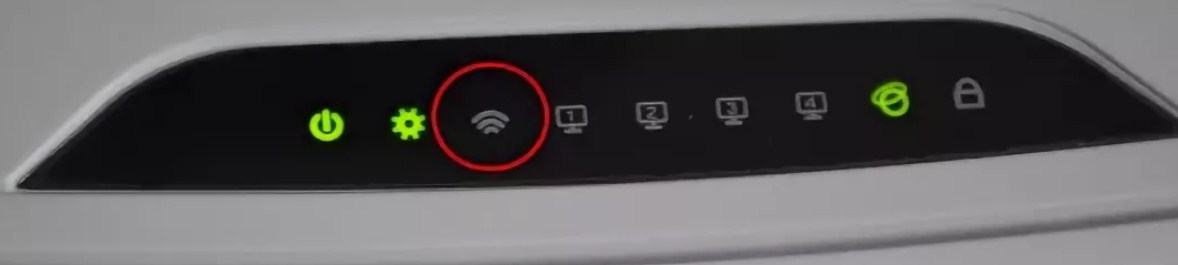

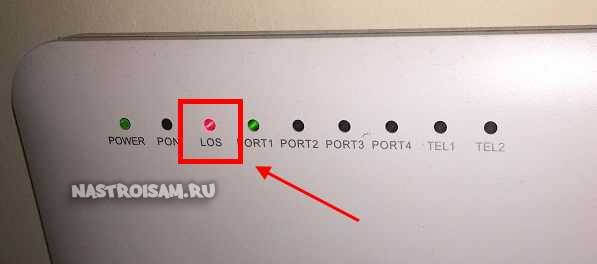 Но также многое зависит от цвета лампочки. Зеленый «говорит», что проблем нет, оранжевый или желтый предупреждает, а красный сообщает о серьезных ошибках или неполадках.
Но также многое зависит от цвета лампочки. Зеленый «говорит», что проблем нет, оранжевый или желтый предупреждает, а красный сообщает о серьезных ошибках или неполадках. Это нормальное явление и не является ошибкой. Если зеленый горит постоянно, а мигает оранжевый цвет, то стоит обратить внимание на наличие бумаги в лотке. Если там ее достаточно, то возможно листы могли застрять внутри аппарата. В таком случаи ее стоит извлечь, но перед этим обесточив прибор.
Это нормальное явление и не является ошибкой. Если зеленый горит постоянно, а мигает оранжевый цвет, то стоит обратить внимание на наличие бумаги в лотке. Если там ее достаточно, то возможно листы могли застрять внутри аппарата. В таком случаи ее стоит извлечь, но перед этим обесточив прибор.

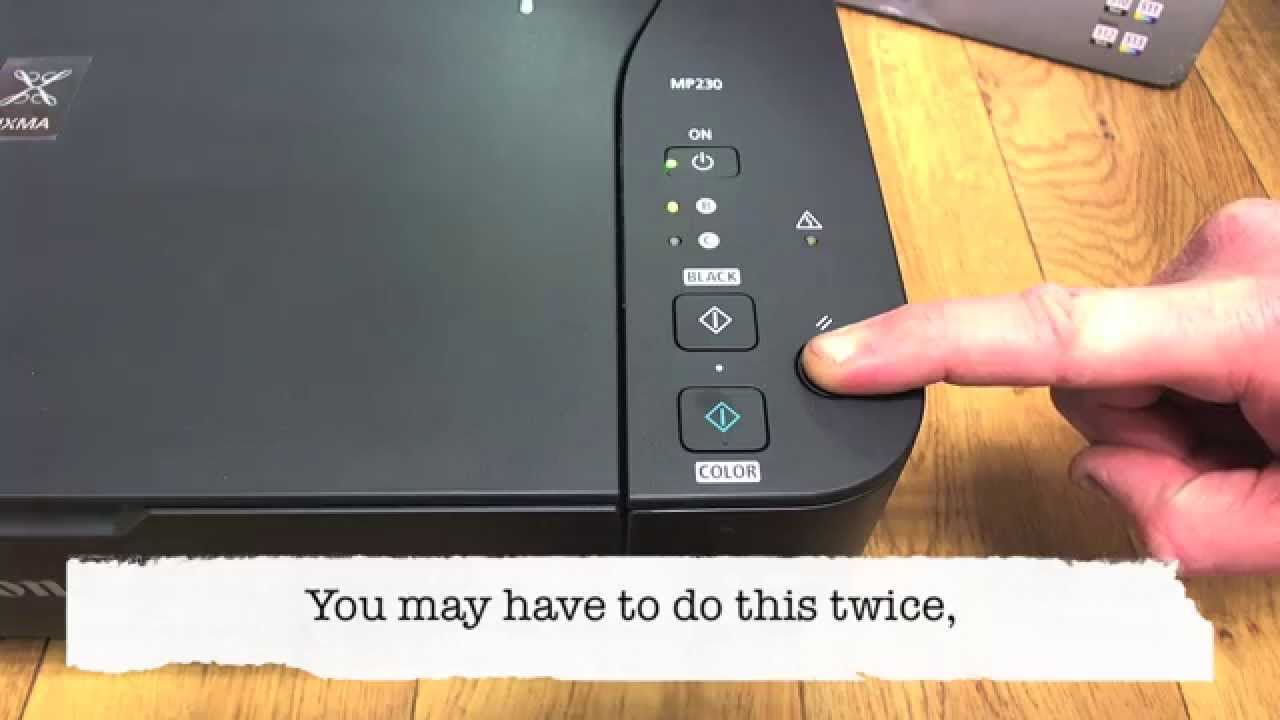 Для этого достают картридж из принтера и вставляют заново до щелчка.
Для этого достают картридж из принтера и вставляют заново до щелчка. Решение проблемы – извлечение застрявшей бумаги.
Решение проблемы – извлечение застрявшей бумаги.